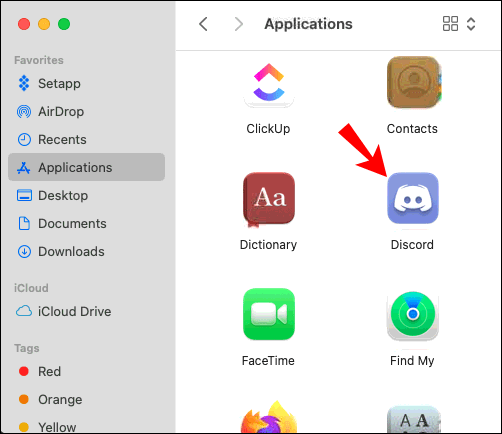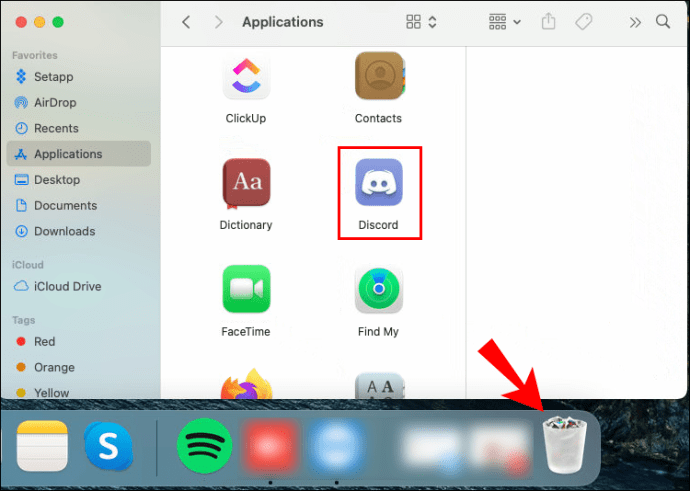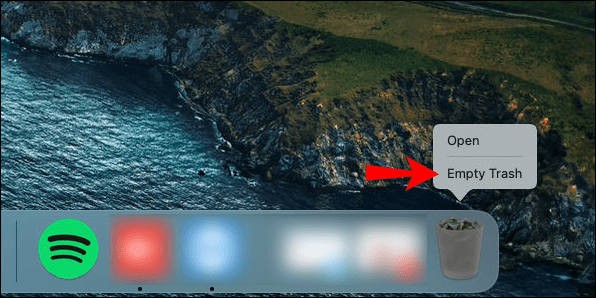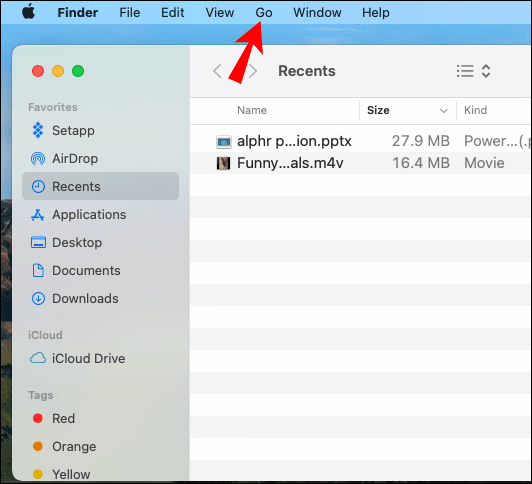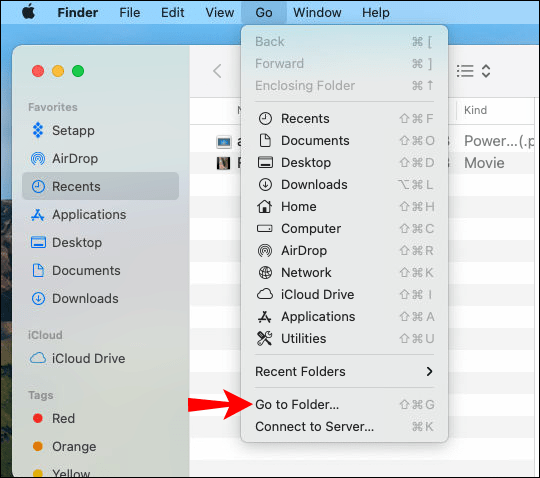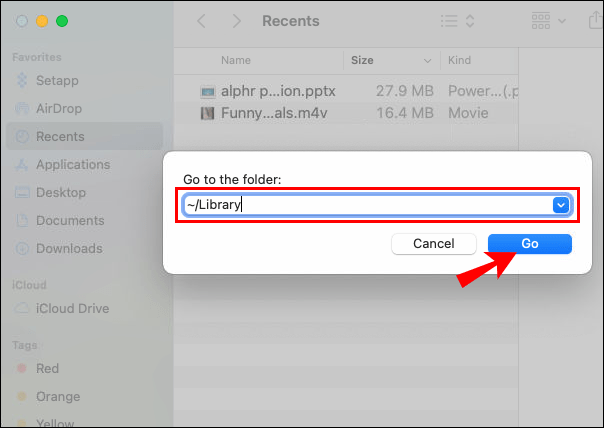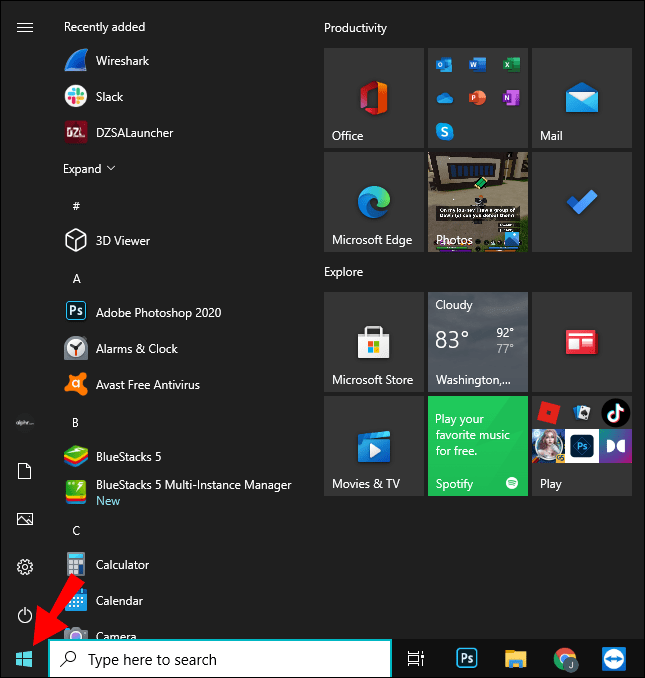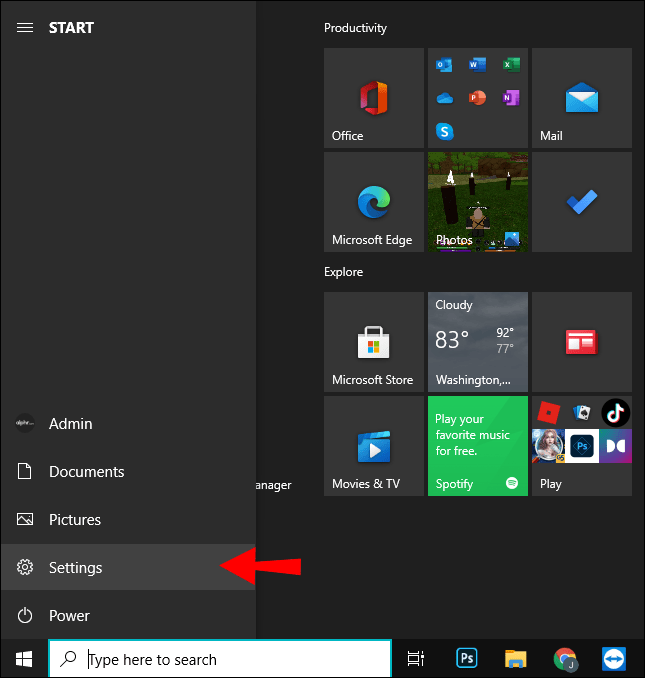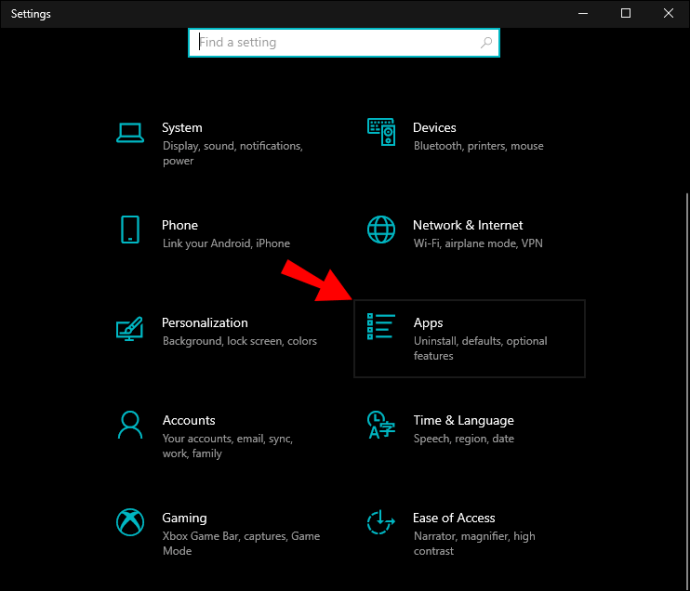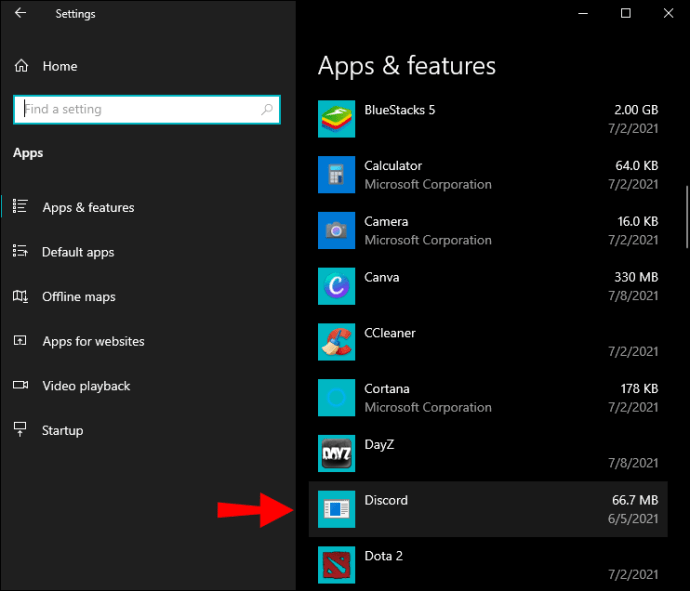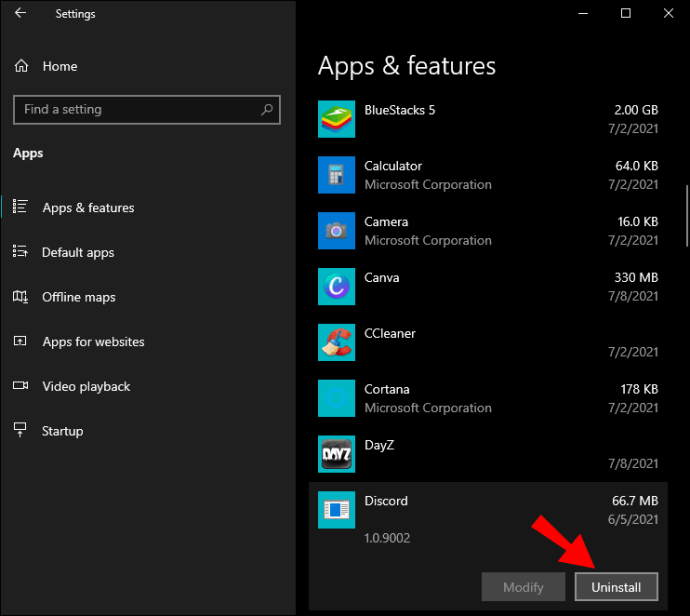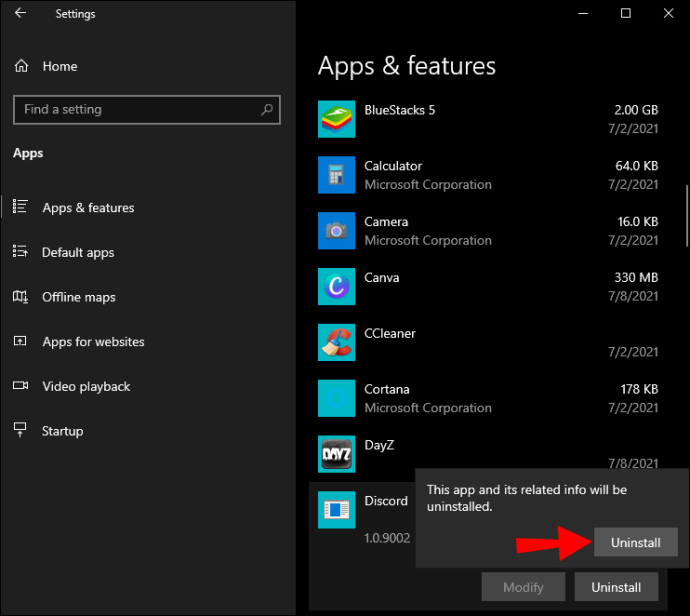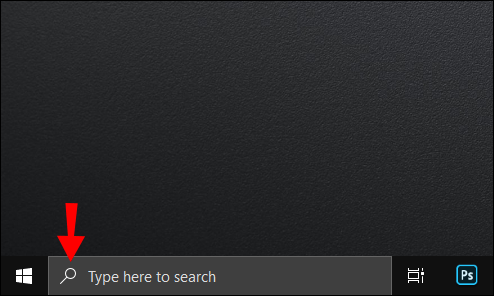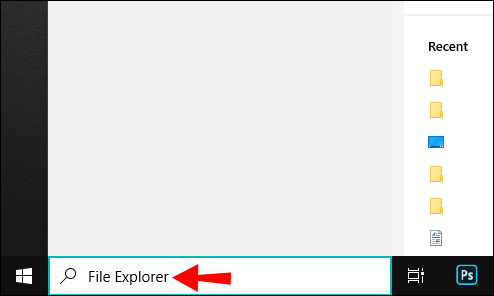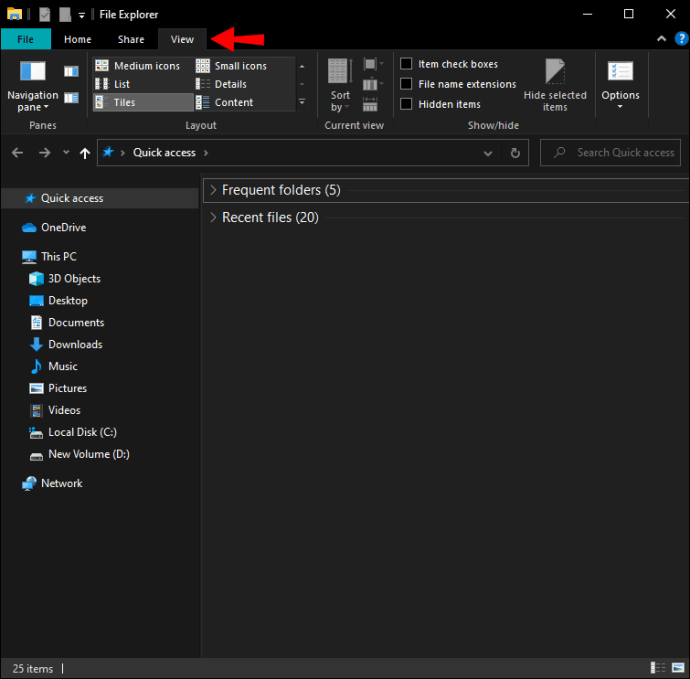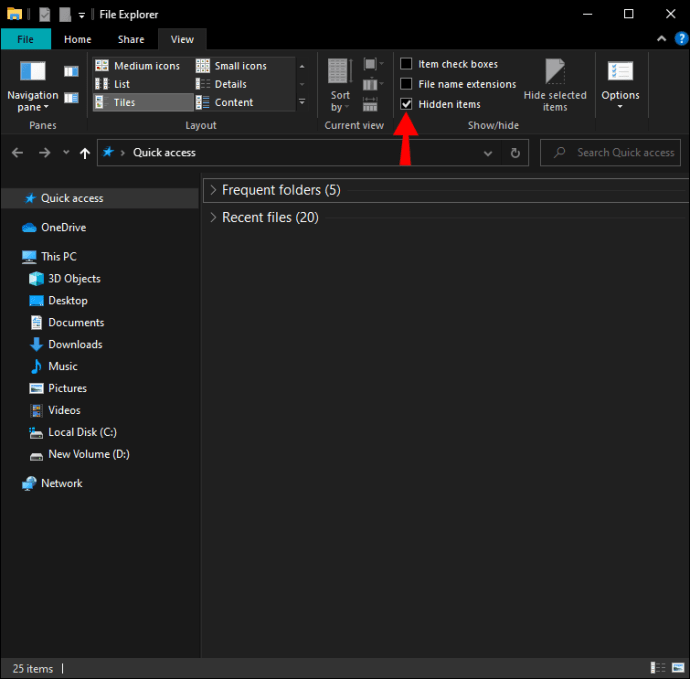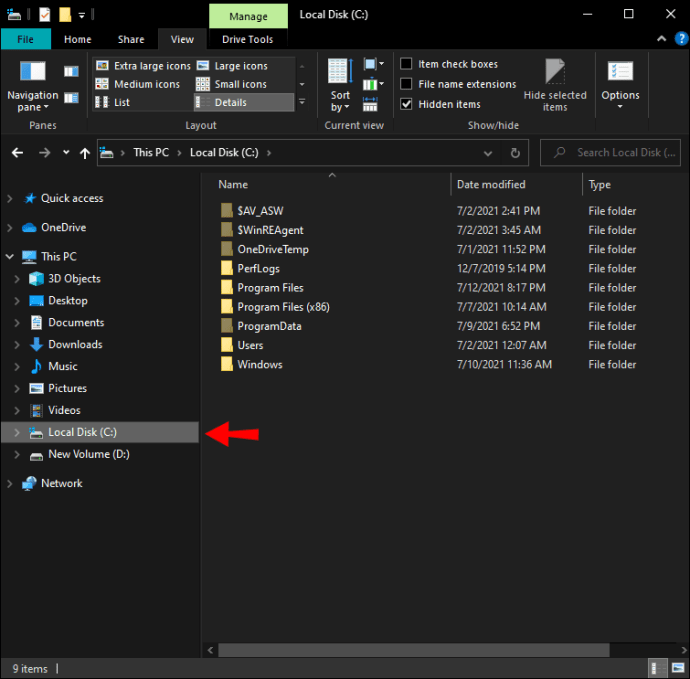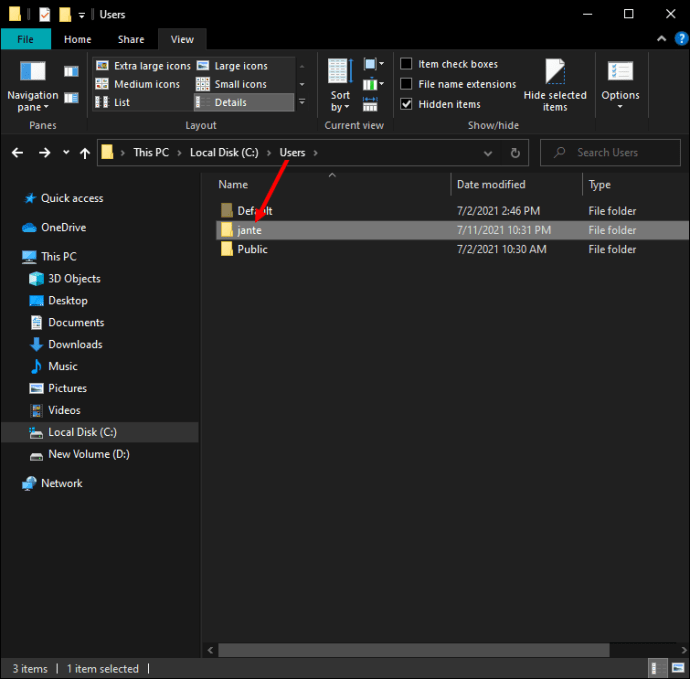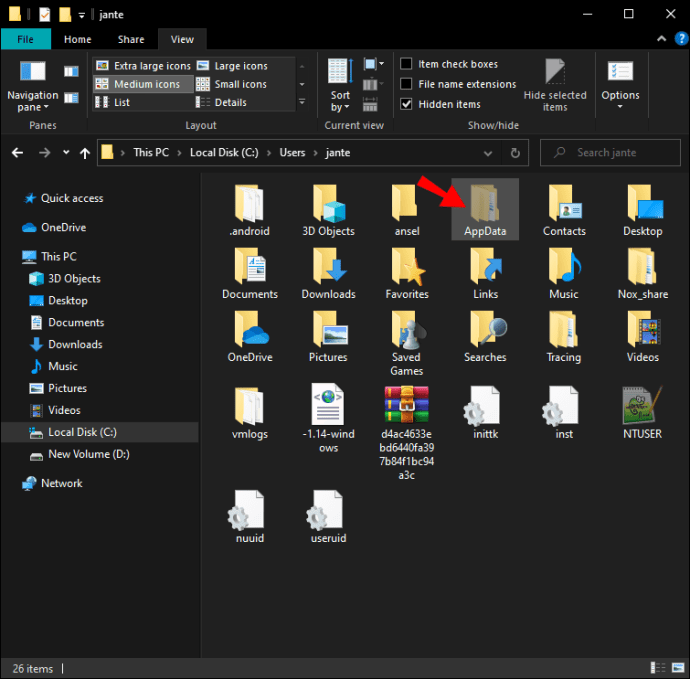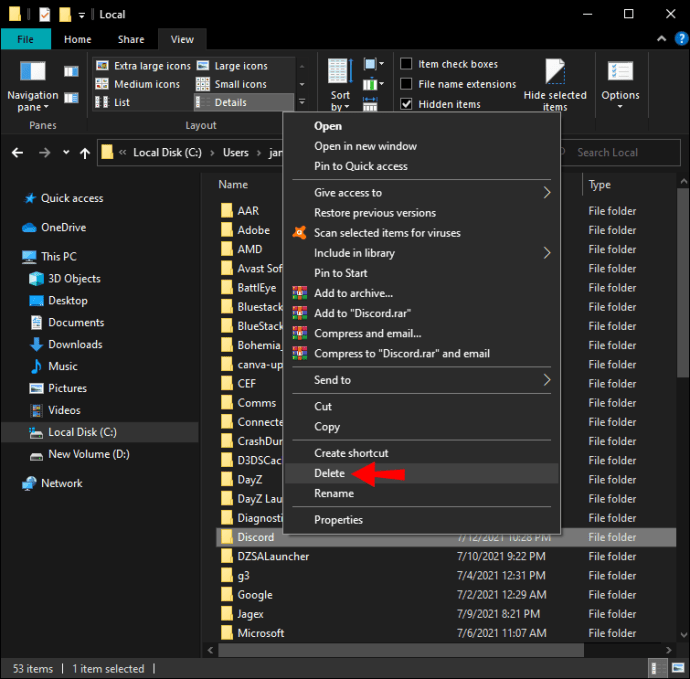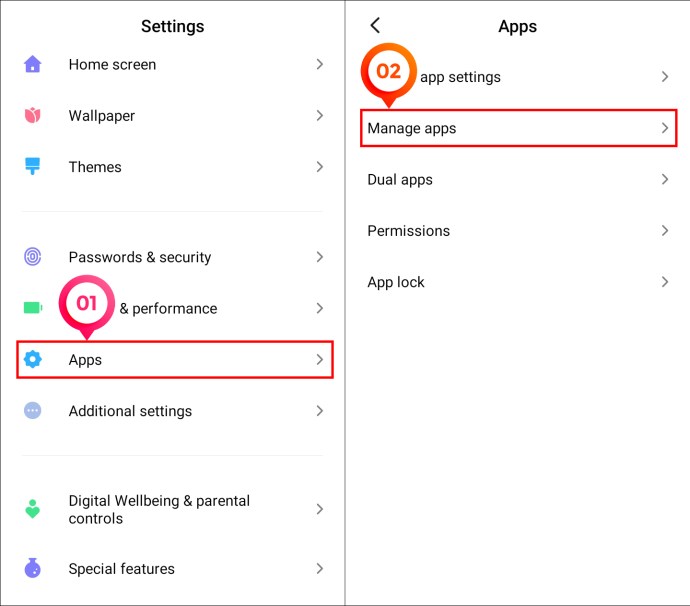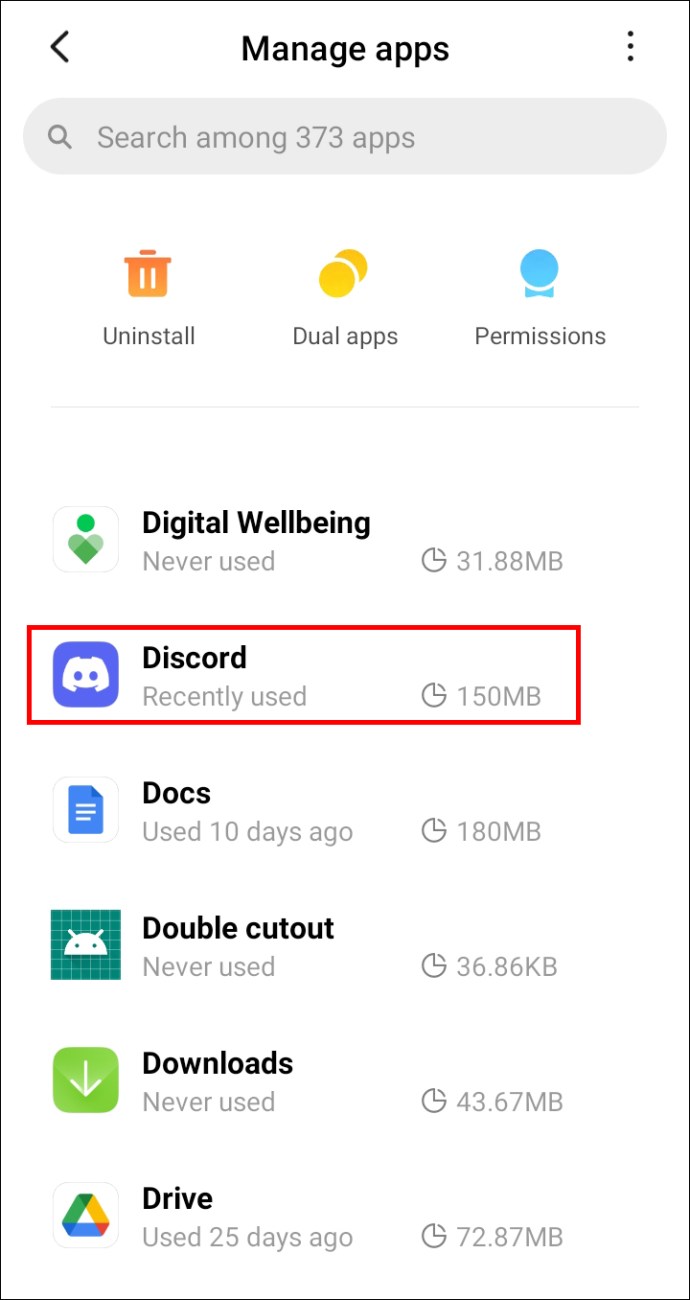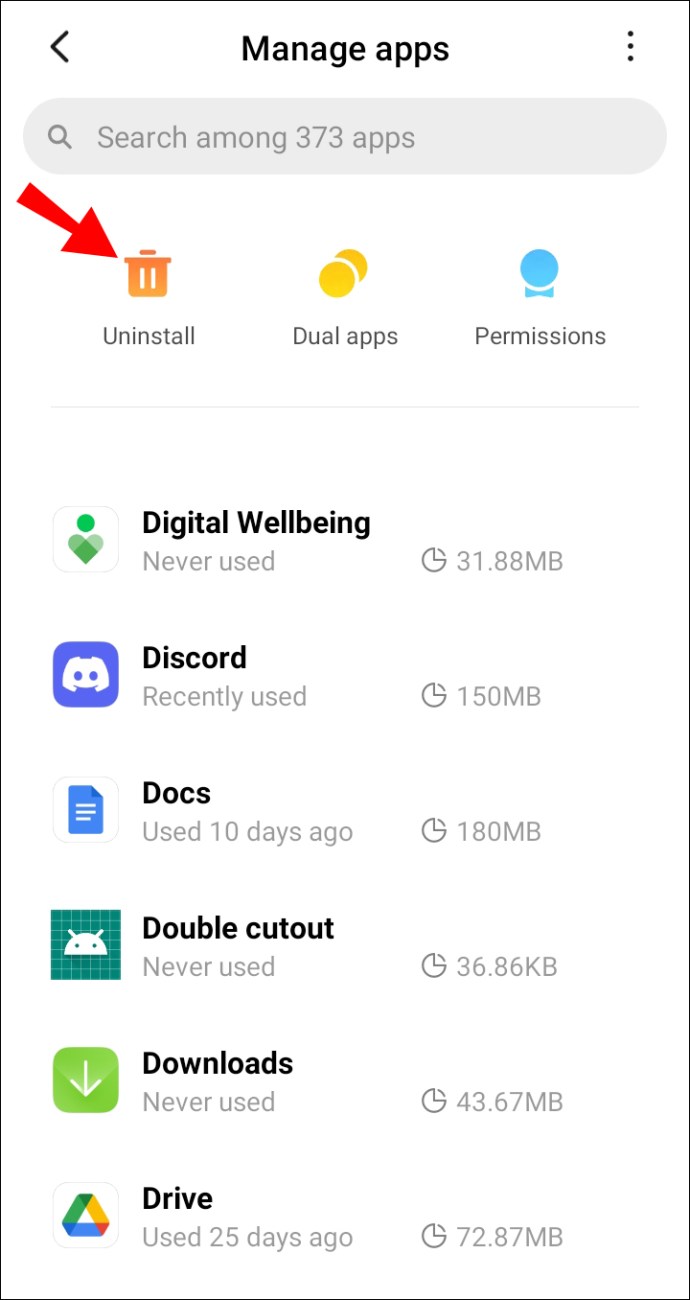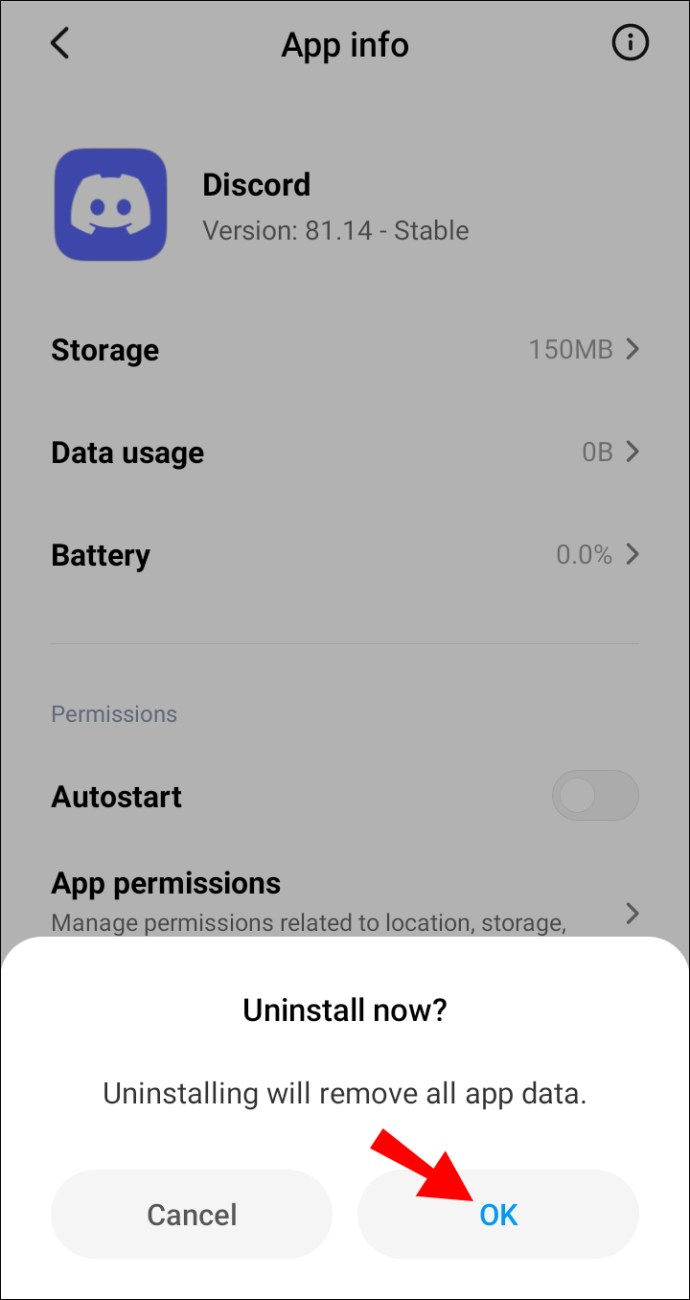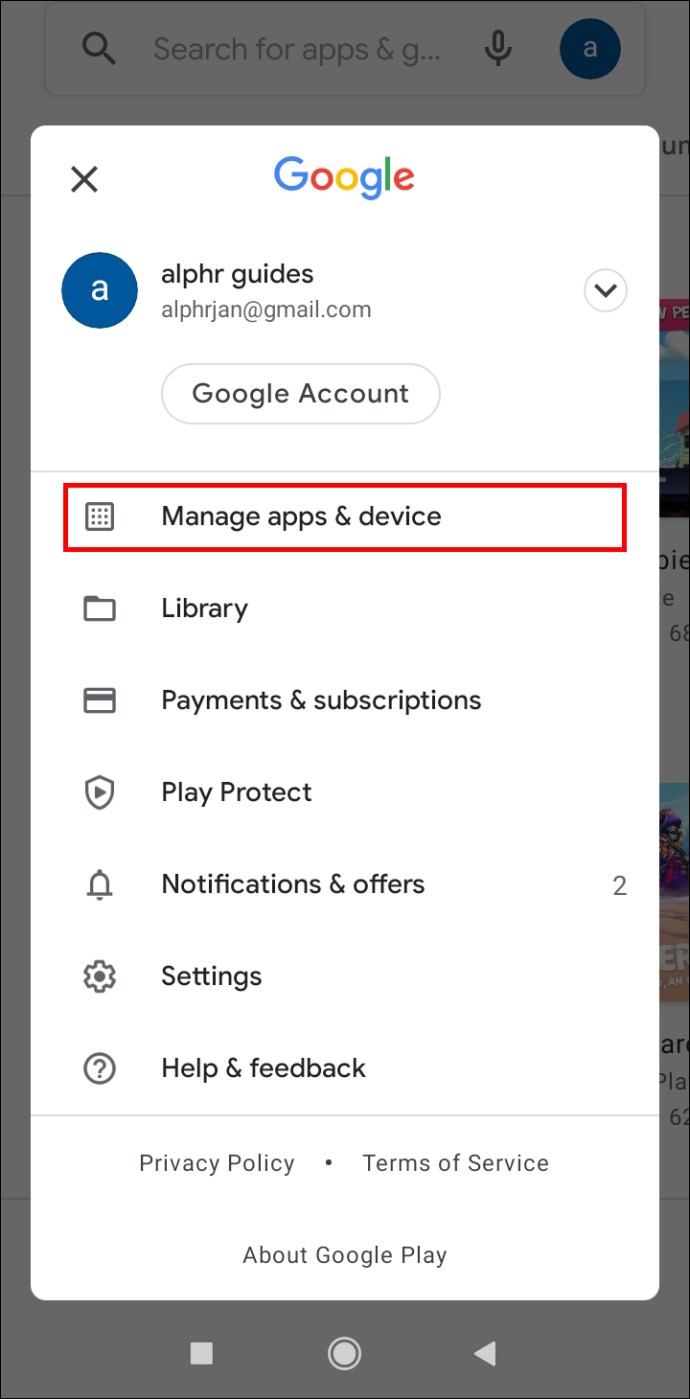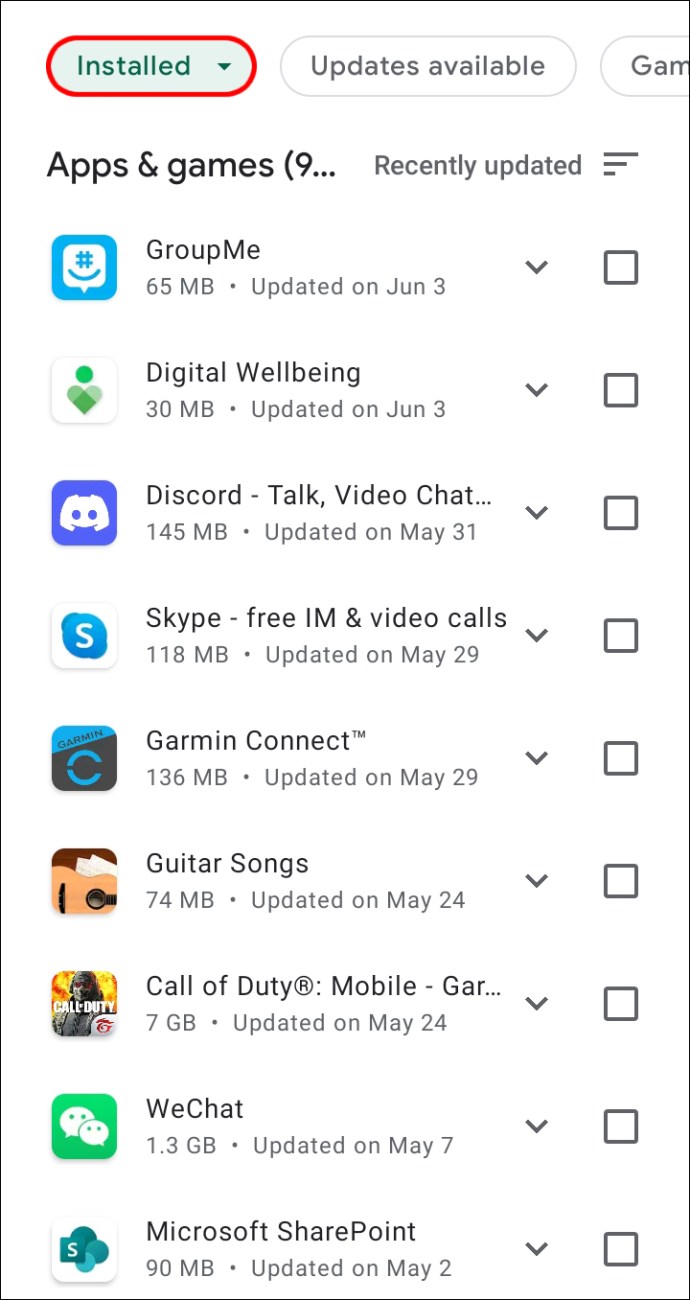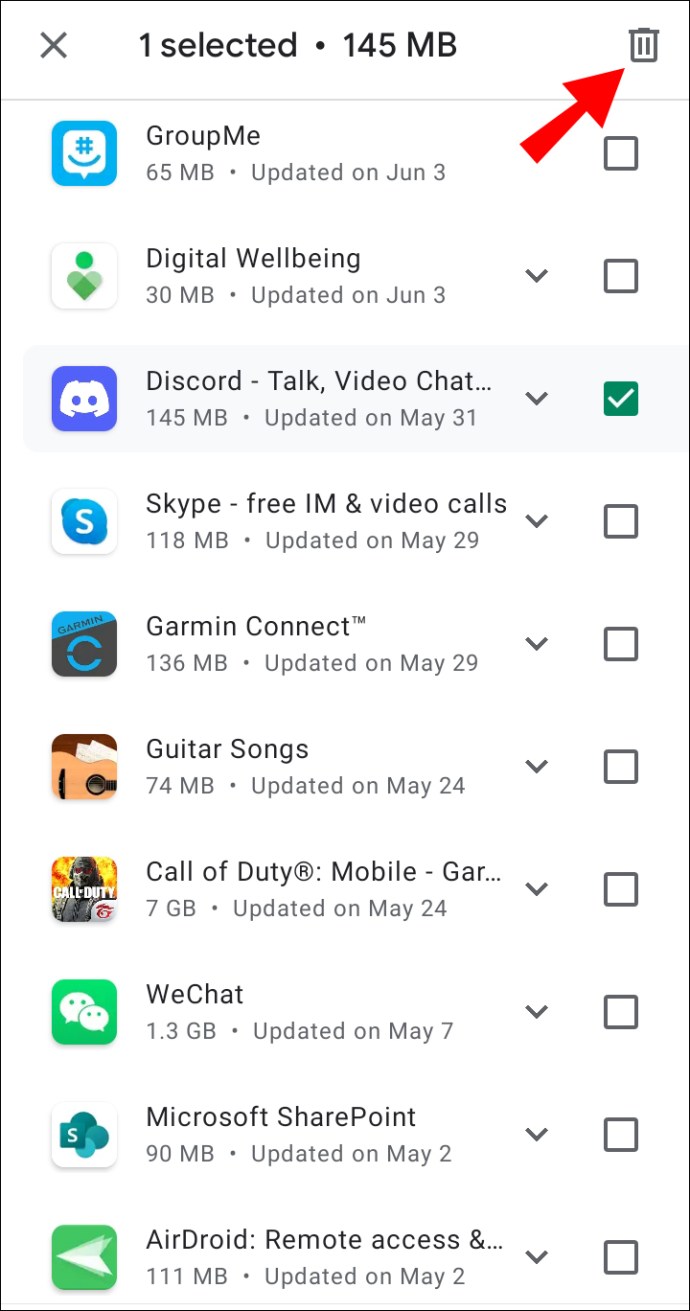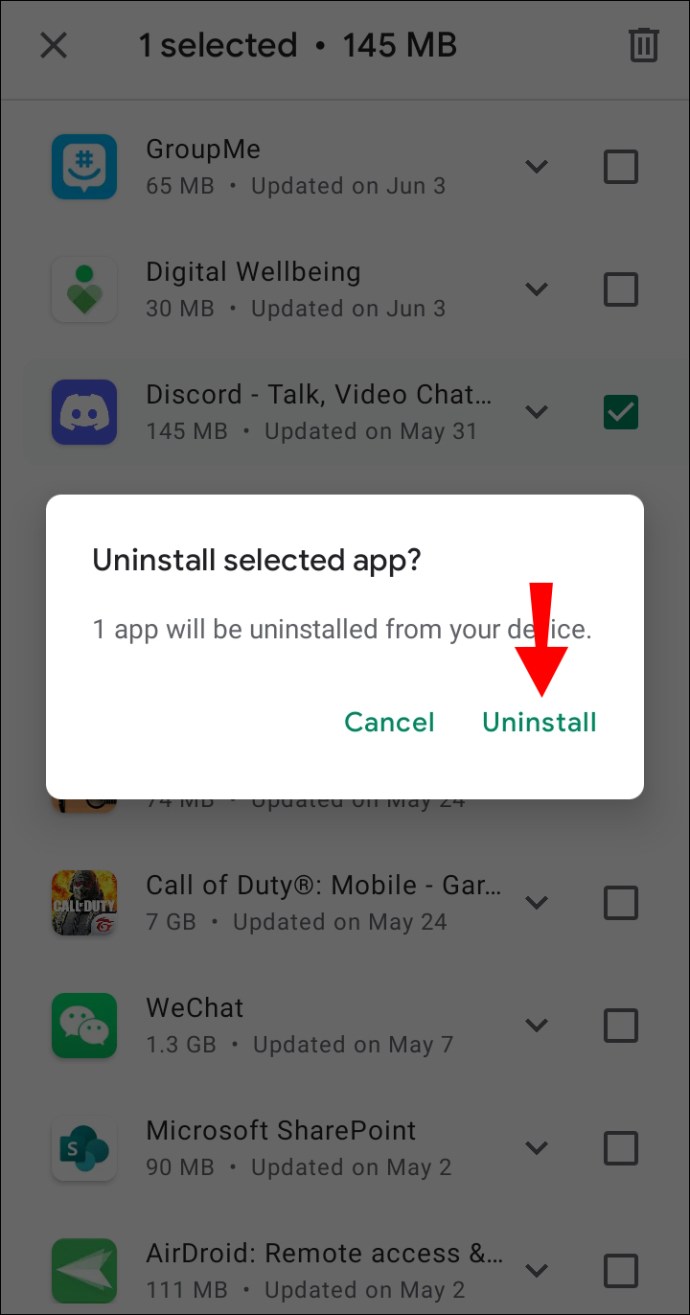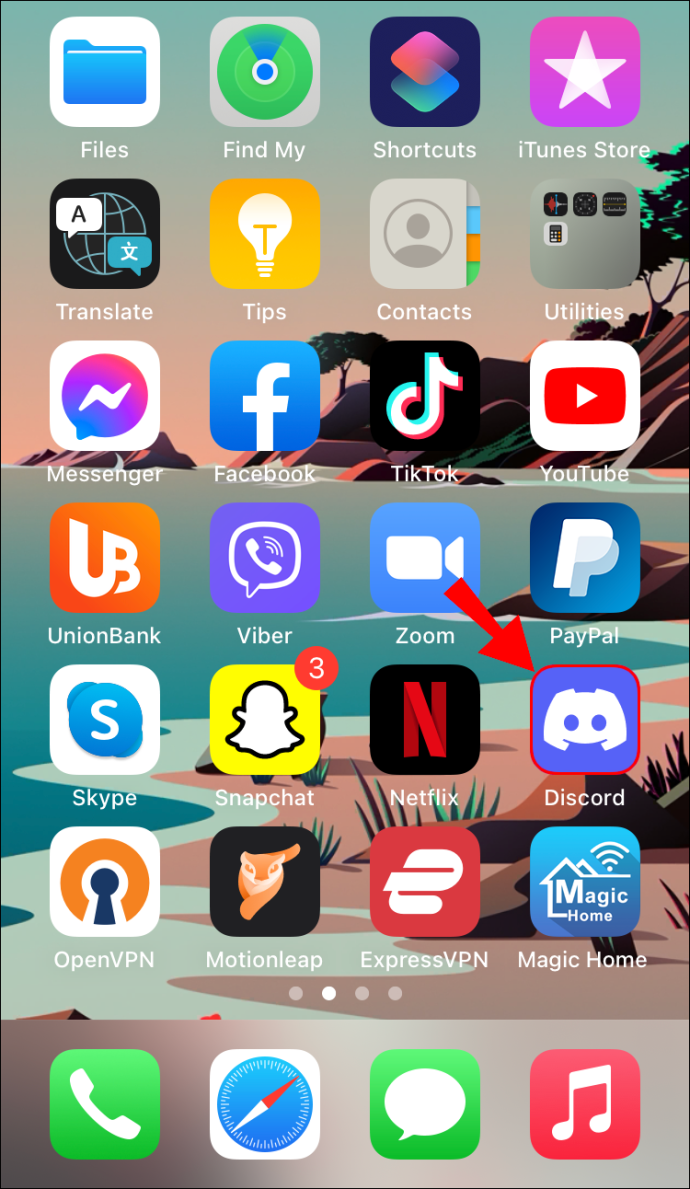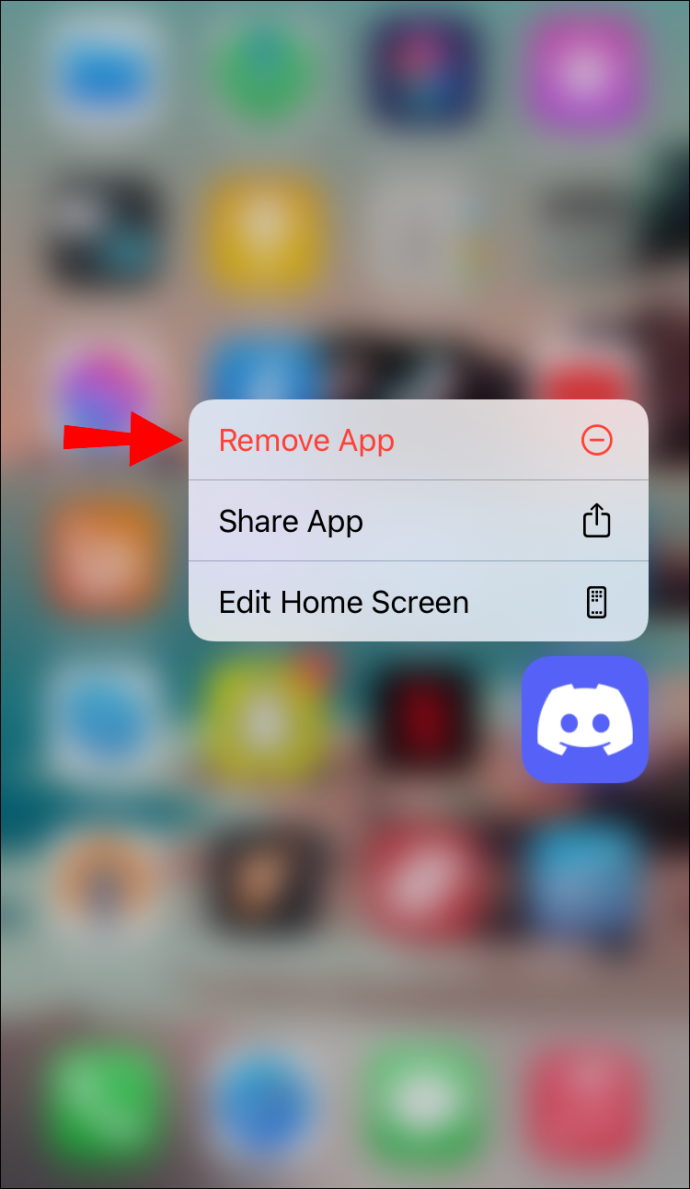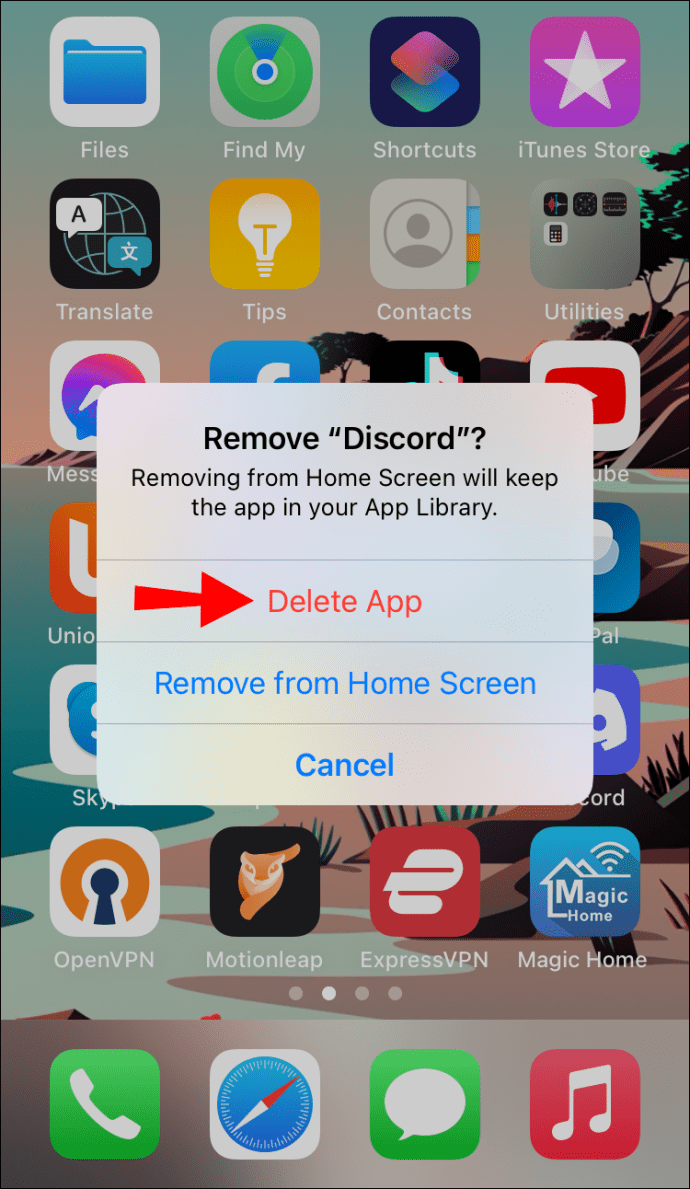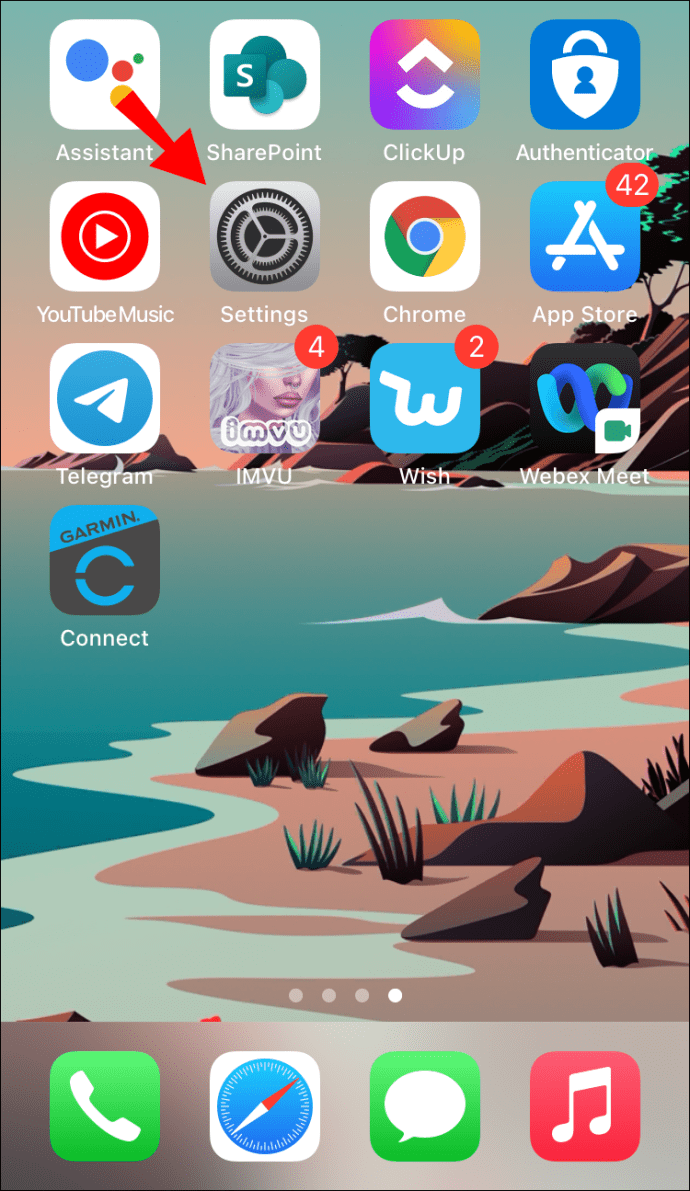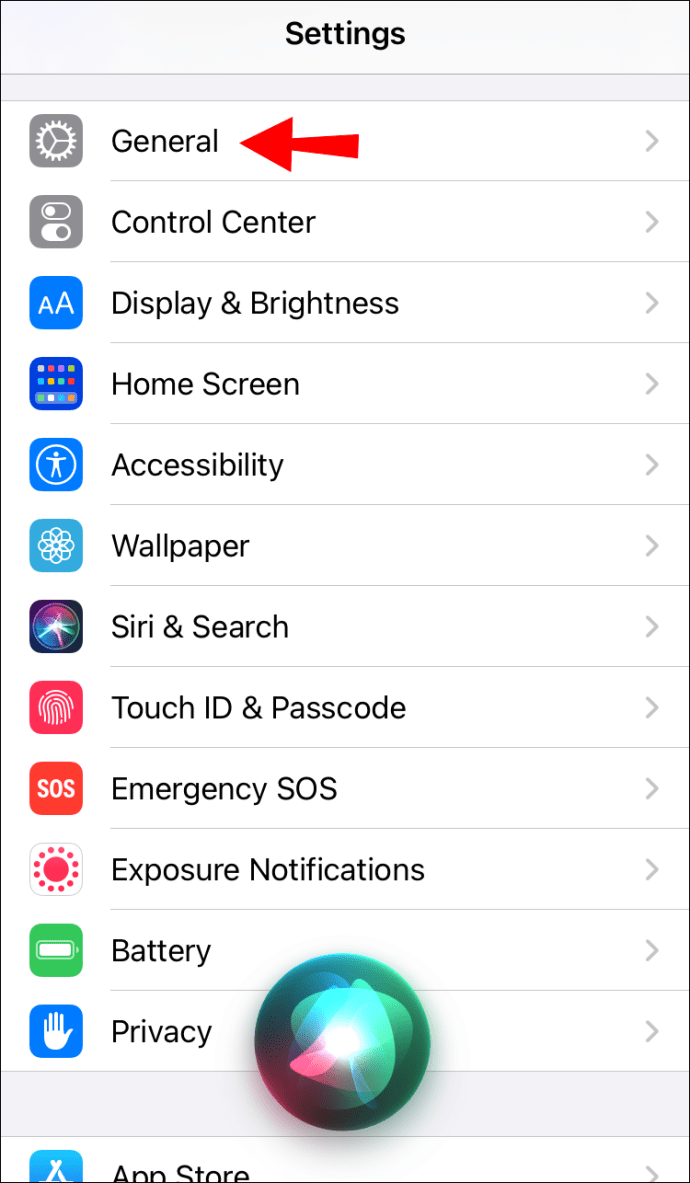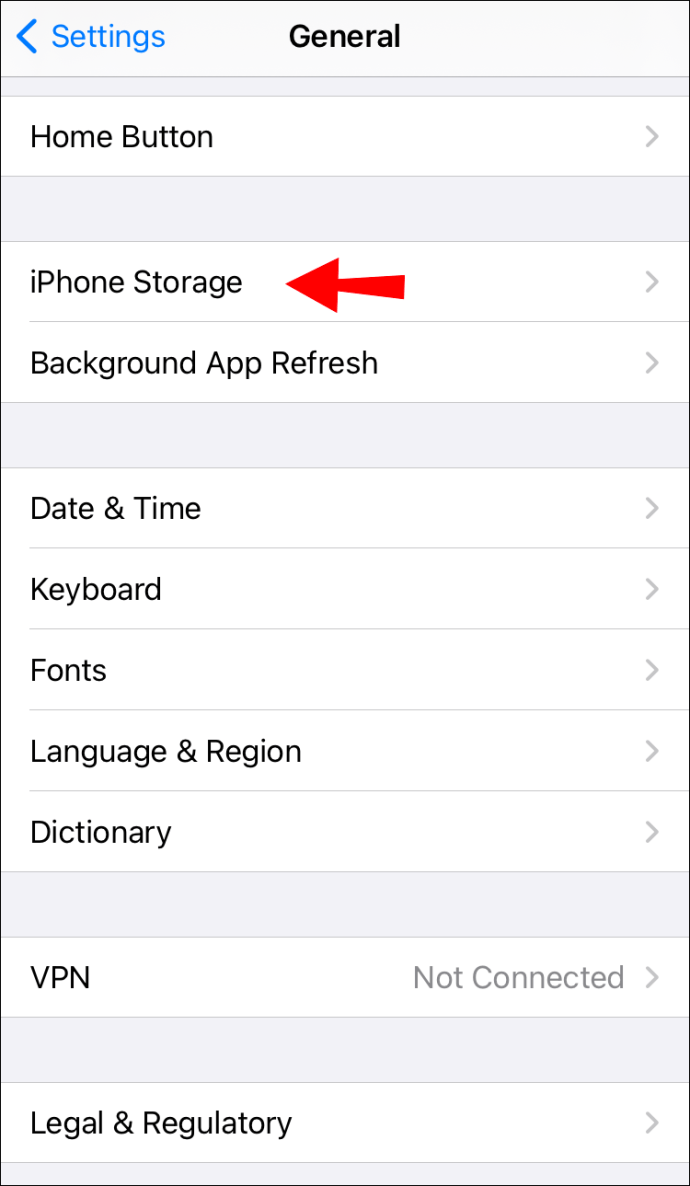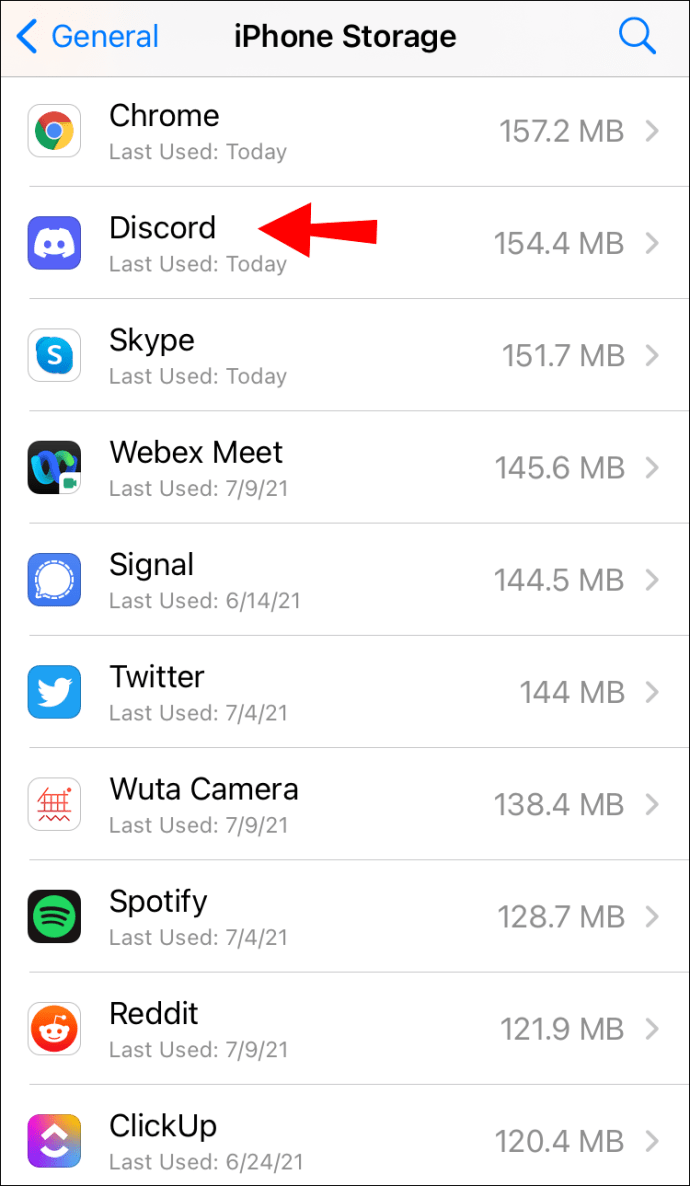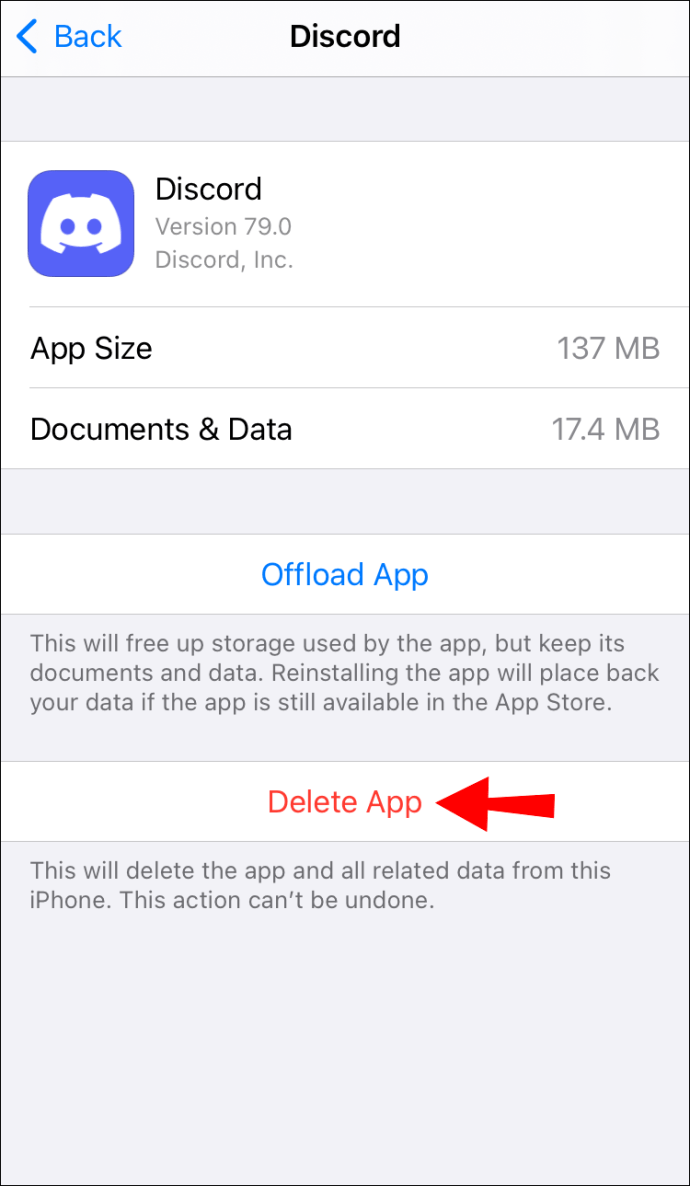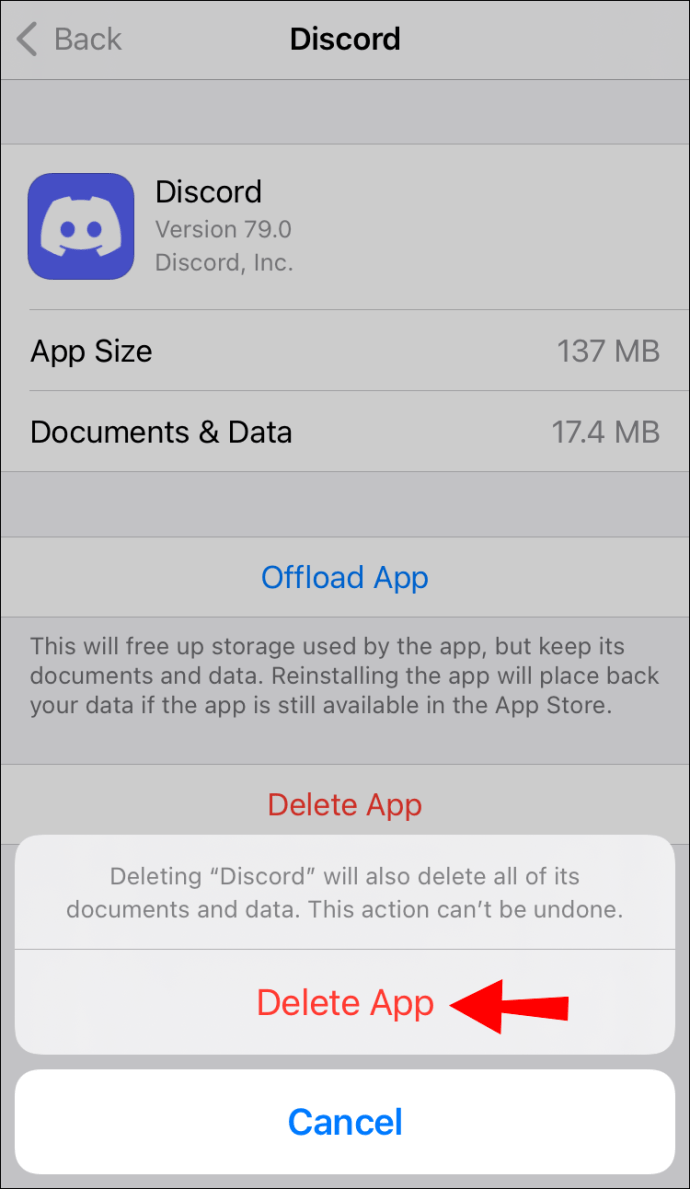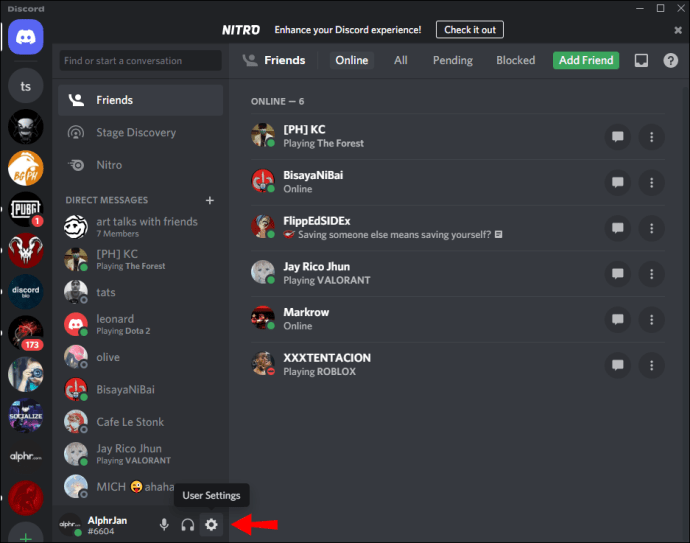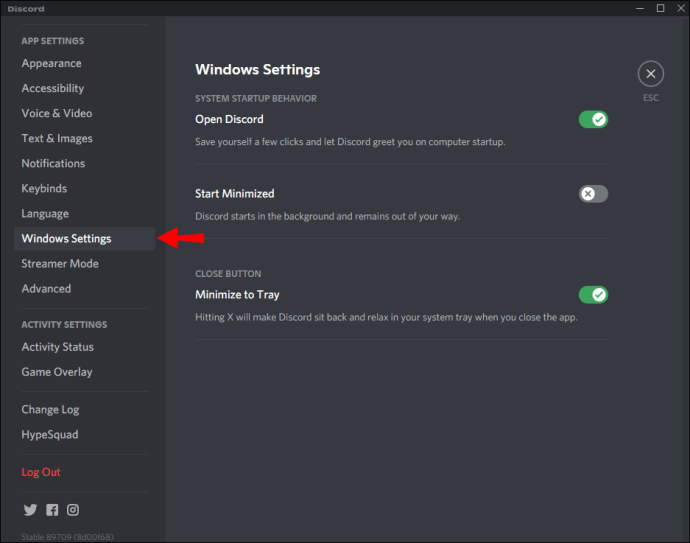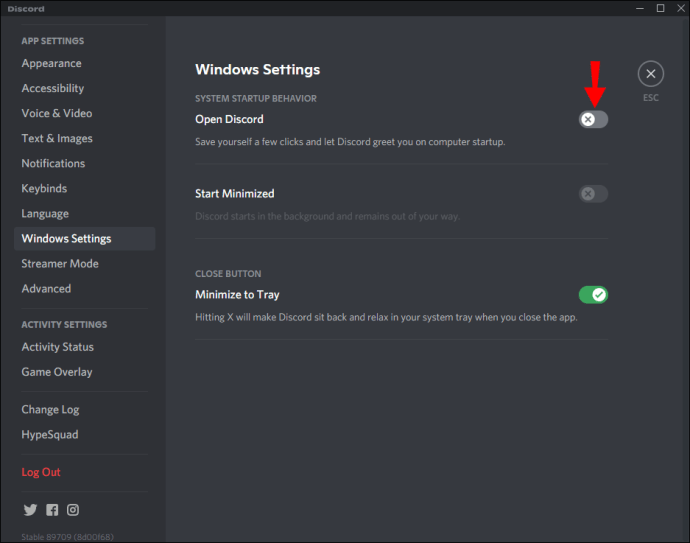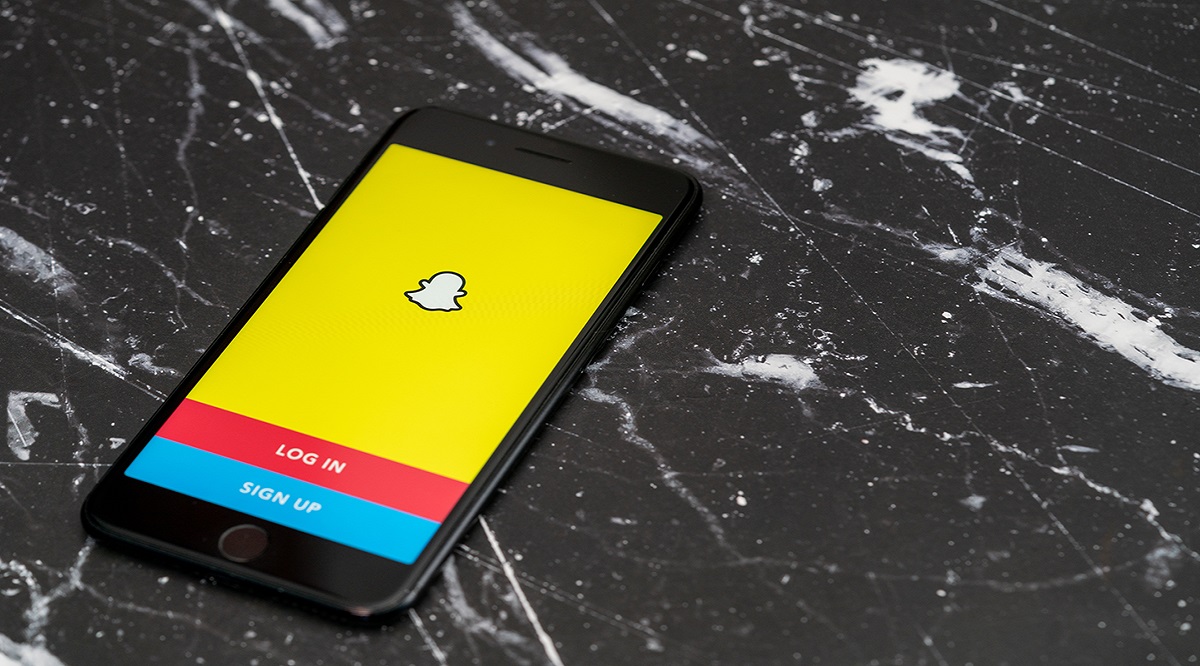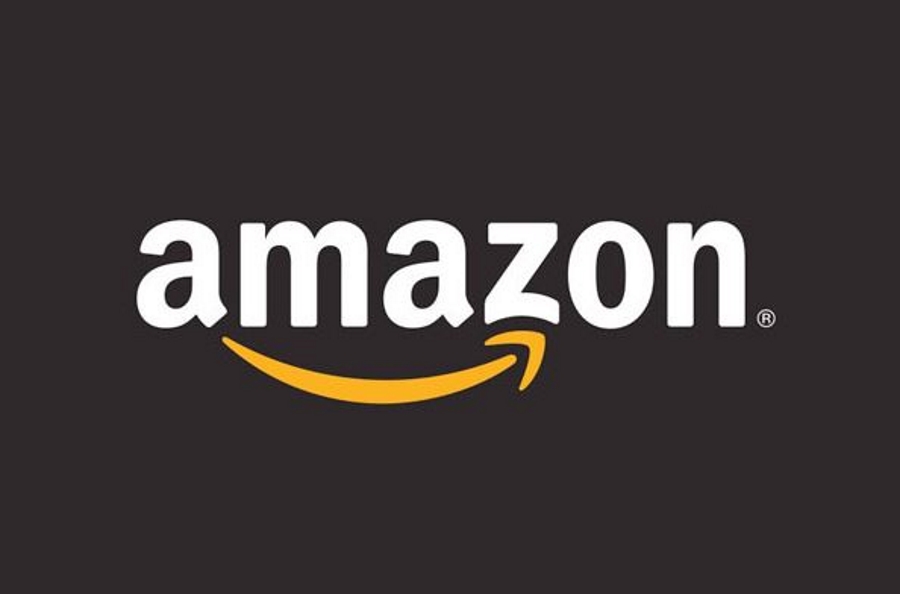Wenn Sie Discord nicht mehr verwenden oder es neu installieren möchten, ist der logische erste Schritt, die App von Ihrem Gerät zu entfernen. Egal von welchem Gerät Sie Discord entfernen möchten, der Deinstallationsvorgang dauert nicht mehr als ein paar schnelle Schritte. Sobald die App deinstalliert ist, müssen Sie auch alle restlichen Ordner und den Cache entfernen, die auf Ihrem Gerät verbleiben.

Der Deinstallationsprozess von Discord ist auf jedem Gerät unterschiedlich. Wenn Sie Discord von Ihrem Tablet oder Mobiltelefon entfernen möchten, ist der Vorgang identisch mit dem Löschen jeder anderen App. Wenn Sie Discord jedoch auf Ihrem PC deinstallieren möchten, sind einige zusätzliche Schritte erforderlich.
So deinstallieren Sie Discord auf einem Mac
So deinstallieren Sie Discord auf Ihrem Mac. Stellen Sie vor dem Entfernen der App sicher, dass sie nicht im Hintergrund ausgeführt wird, da dies den Deinstallationsvorgang verlangsamen könnte.
- Drücken Sie "Umschalt + Befehl + A", um den Ordner "Anwendungen" zu öffnen.
- Suchen Sie Discord im Ordner "Anwendungen" und klicken Sie darauf.
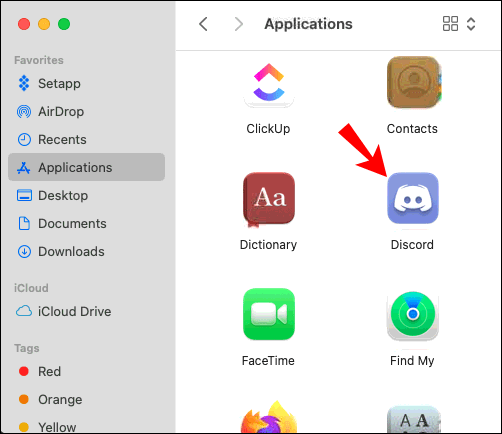
- Ziehen Sie das Symbol in den Papierkorb in der unteren linken Ecke Ihres Bildschirms.
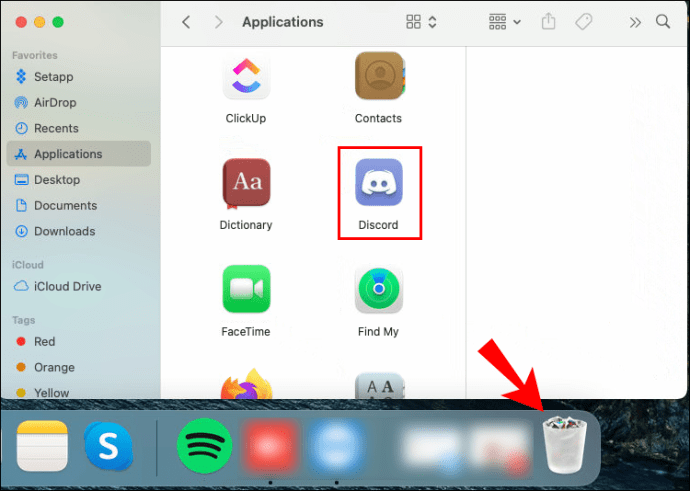
- Wenn Sie es entfernt haben, klicken Sie auf "Papierkorb leeren".
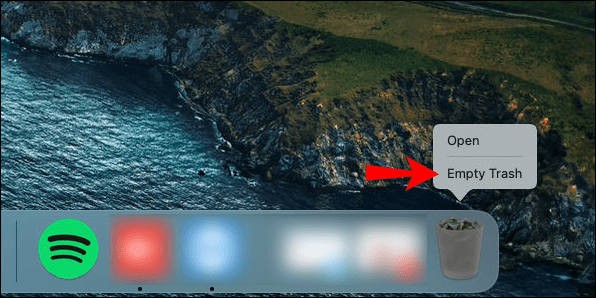
Du bist noch nicht fertig. Nachdem Sie Discord entfernt haben, müssen Sie auch alle restlichen Caches oder Dateien entfernen. So wird's gemacht:
- Starten Sie die Finder-App.
- Klicken Sie in der oberen Symbolleiste auf "Los".
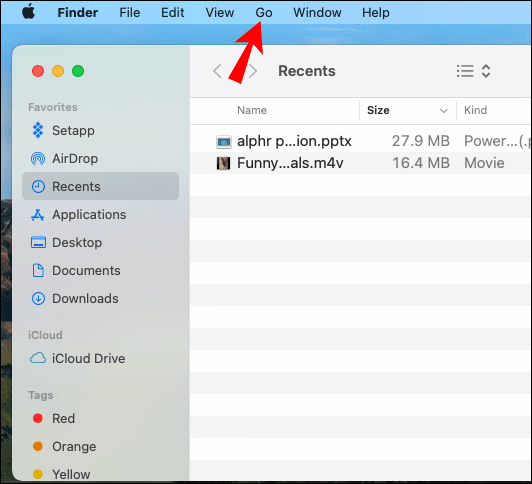
- Suchen Sie im Dropdown-Menü nach „Gehe zu Ordner…“.
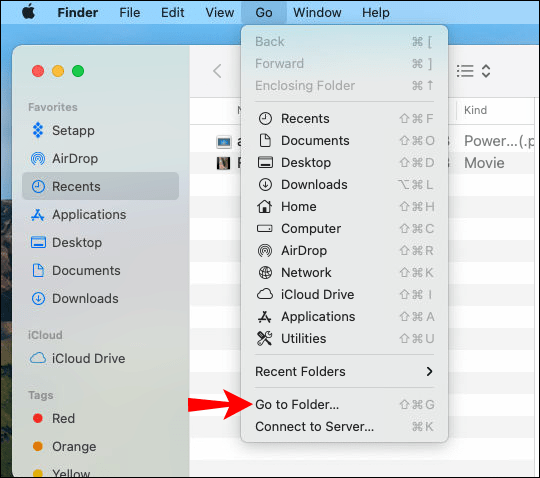
- Geben Sie im Popup-Tab „~/Library“ ein und klicken Sie auf „Los“.
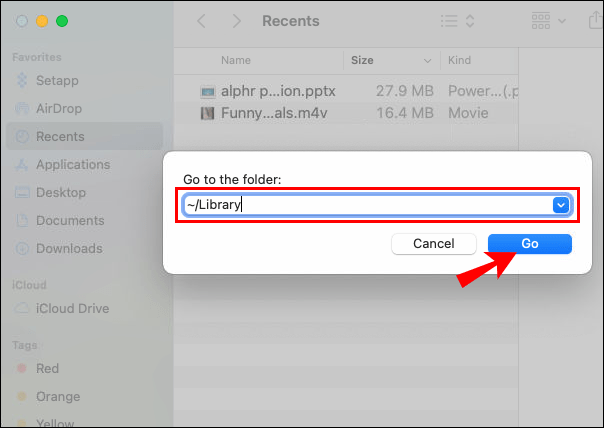
- Sie können in verschiedenen Ordnern nach dem verbleibenden Cache suchen. Eintippen "
~/Library/Caches“ oder „~/Library/Application Support“.
Wenn Sie Discord-Ordner finden, klicken Sie darauf und ziehen Sie sie wie bei der Discord-App in den Papierkorb.
So deinstallieren Sie Discord in Windows 10
Die Deinstallation von Discord unter Windows 10 besteht im Allgemeinen aus drei Schritten. Zuerst müssen Sie die App im Task-Manager deaktivieren, gefolgt von der Deinstallation der App. Wenn Sie fertig sind, müssen Sie auch den verbleibenden Cache entfernen, den die App hinterlassen hat.
So deaktivieren Sie Discord im Task-Manager.
- Drücken Sie "Strg + Umschalt + Esc" auf Ihrer Tastatur, um den Task-Manager zu starten.
- Klicken Sie in der oberen Symbolleiste auf die Registerkarte "Start".
- Suchen Sie nach Discord und markieren Sie es.
- Gehen Sie zu "Deaktivieren" in der unteren linken Ecke Ihres Bildschirms.
Der nächste Schritt besteht darin, Discord direkt von Ihrem PC zu deinstallieren. So wird's gemacht:
- Gehen Sie auf „Start“ in der unteren rechten Ecke Ihres Bildschirms.
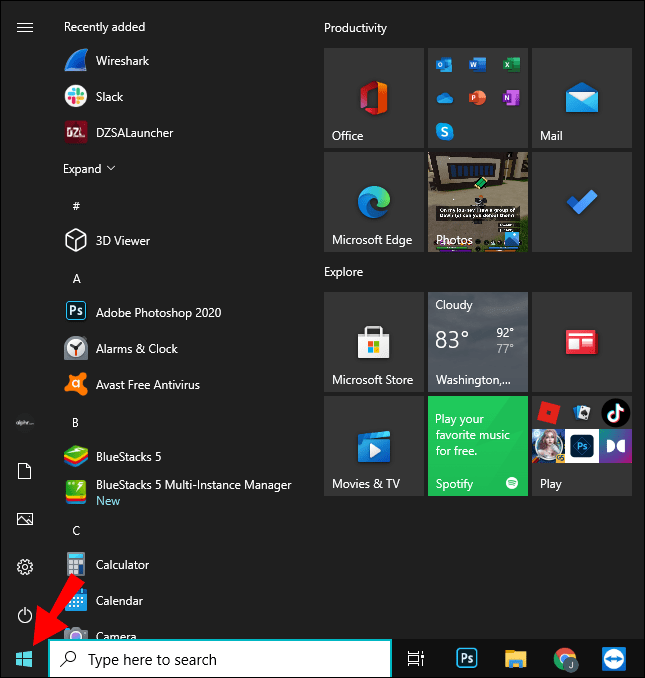
- Klicken Sie in der linken Seitenleiste auf „Einstellungen“.
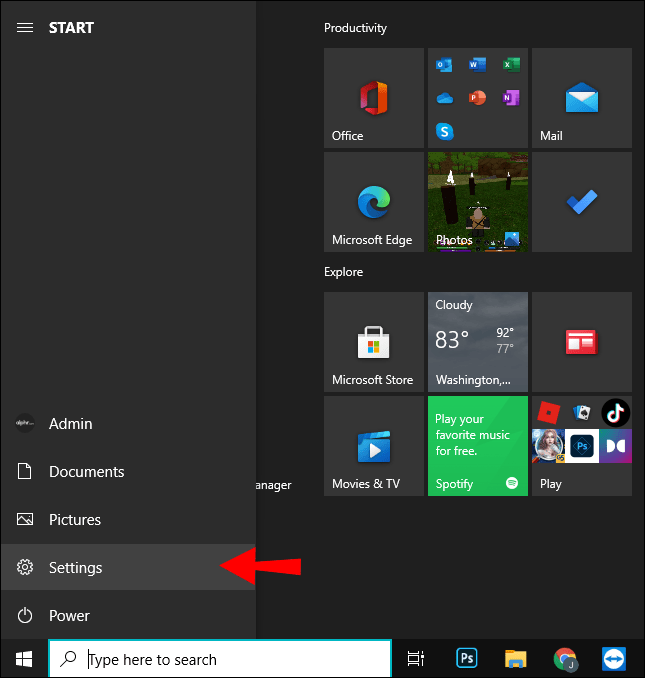
- Wählen Sie "Apps" und gehen Sie dann zu "Apps & Funktionen".
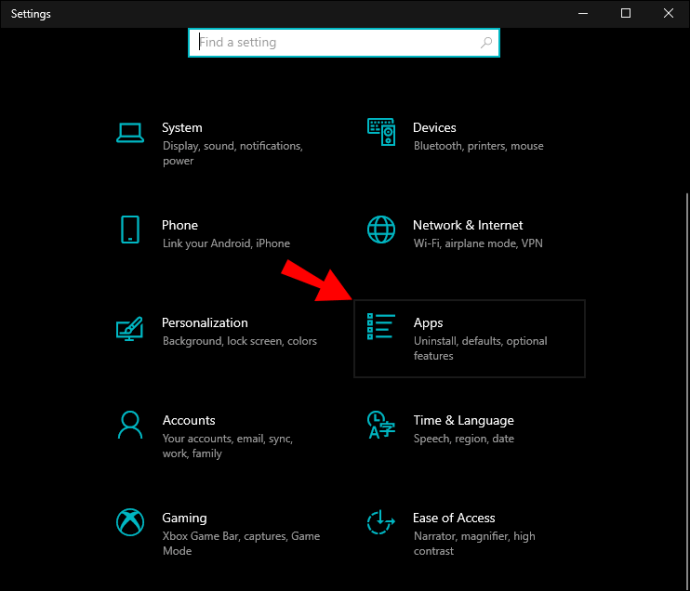
- Scrollen Sie nach unten, bis Sie Discord in der Liste finden.
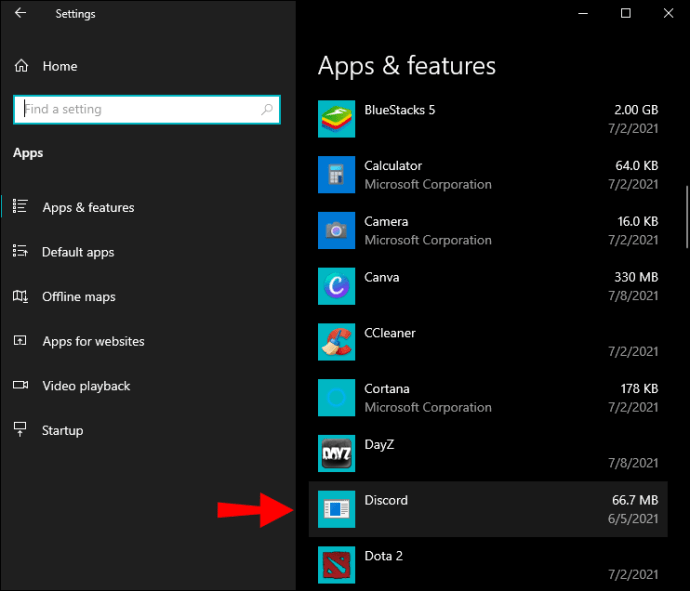
- Klicken Sie auf Discord und gehen Sie zu "Deinstallieren".
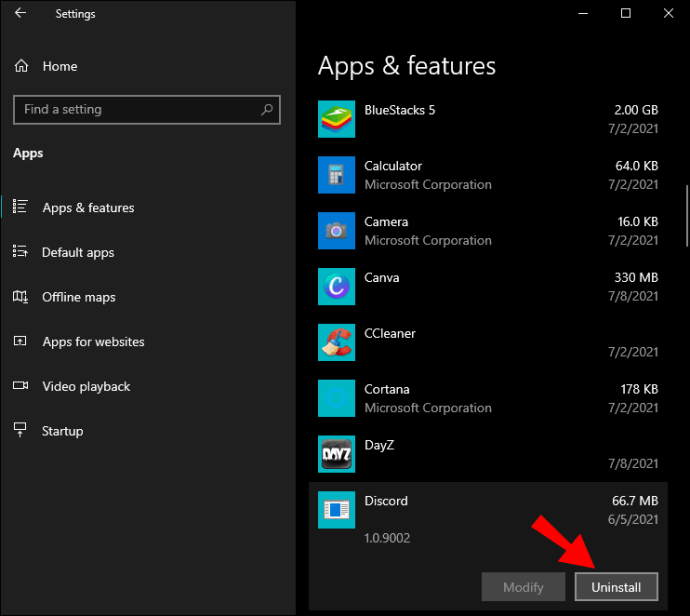
- Wählen Sie erneut „Deinstallieren“.
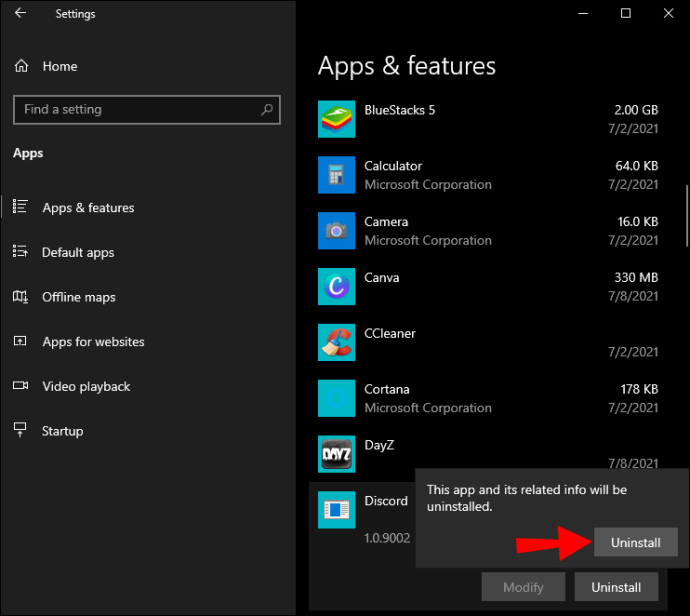
Das letzte, was Sie tun müssen, ist, alle Caches zu löschen, die von Discord übrig sind. Befolgen Sie die folgenden Schritte, um herauszufinden, wie:
- Gehen Sie zum Lupensymbol in der unteren linken Ecke Ihres Bildschirms.
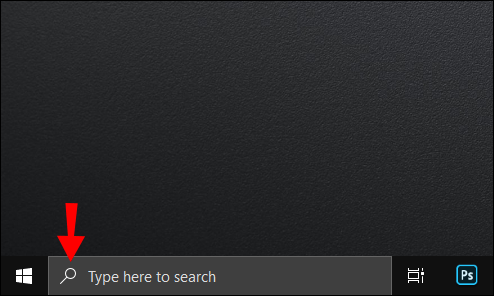
- Geben Sie "Datei-Explorer-Optionen" ein. Es öffnet sich ein neues Fenster.
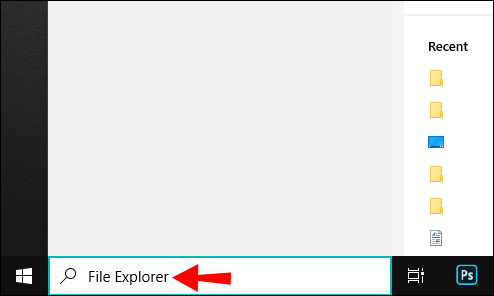
- Gehen Sie zum Reiter „Ansicht“.
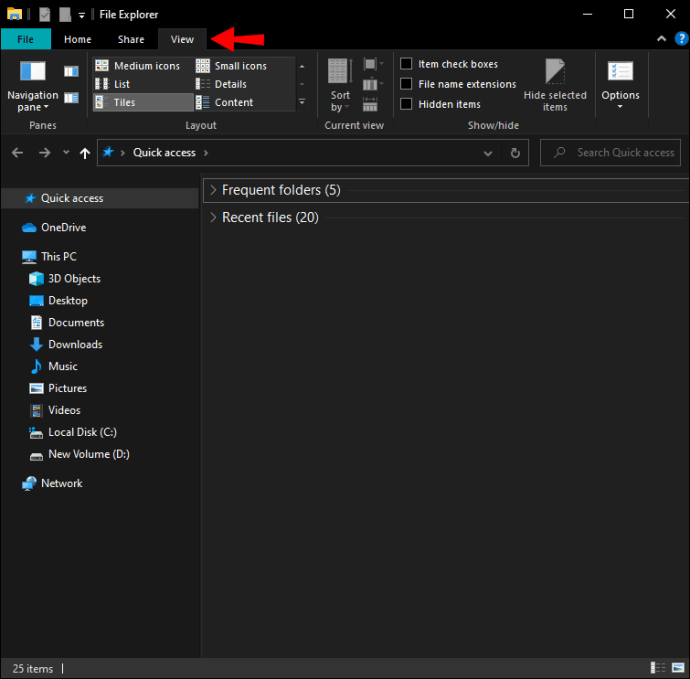
- Aktivieren Sie die Option "Versteckte Dateien, Ordner und Laufwerke anzeigen".
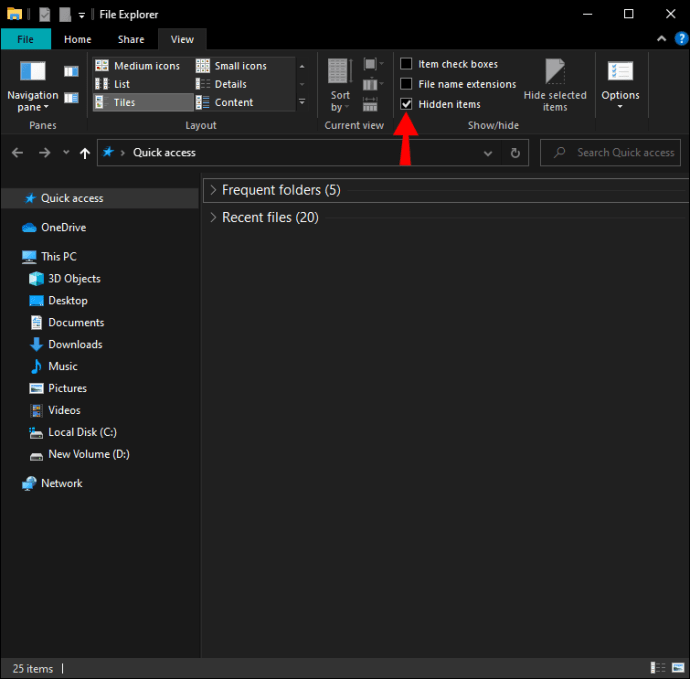
- Schließen Sie die Registerkarte und gehen Sie zu Lokaler Datenträger (C).
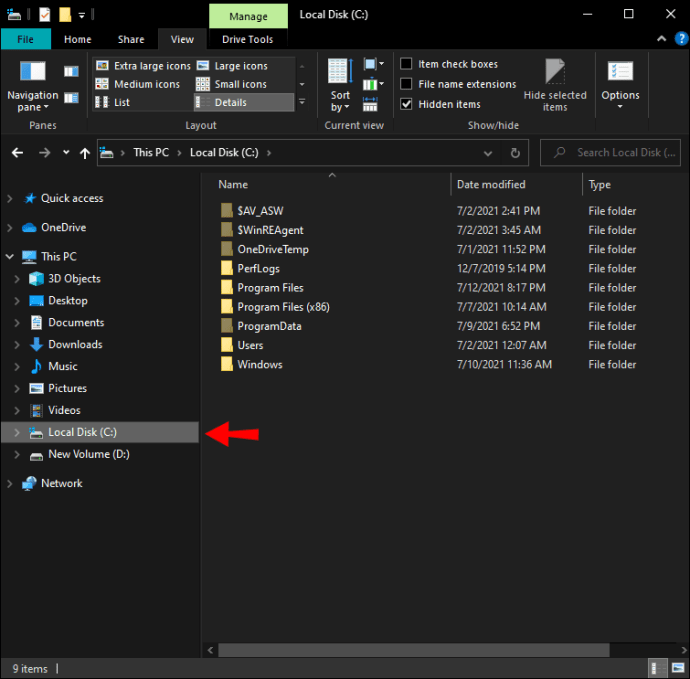
- Navigieren Sie zum Ordner „Benutzer“ und dann zum Ordner mit Ihrem Benutzernamen.
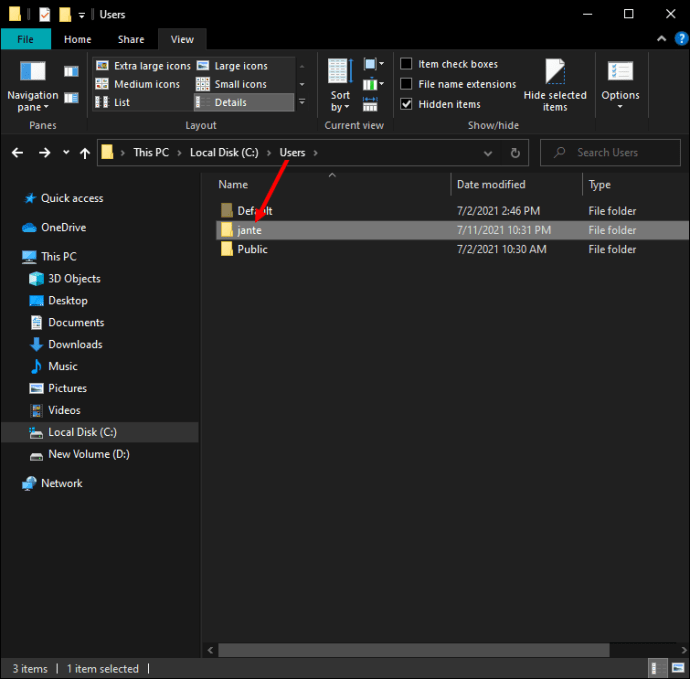
- Gehen Sie zu „App-Daten“.
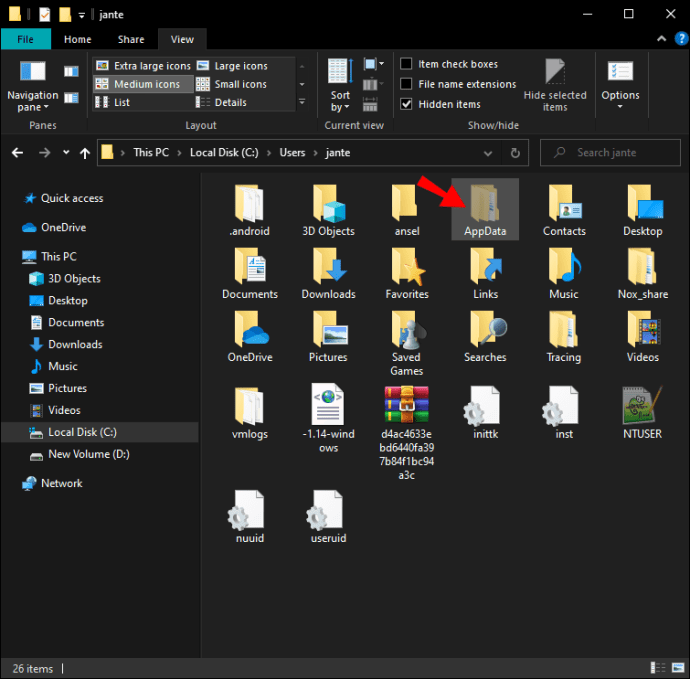
- Suchen Sie die Ordner „Local\Discord“ und „Roaming\Discord“ und löschen Sie sie.
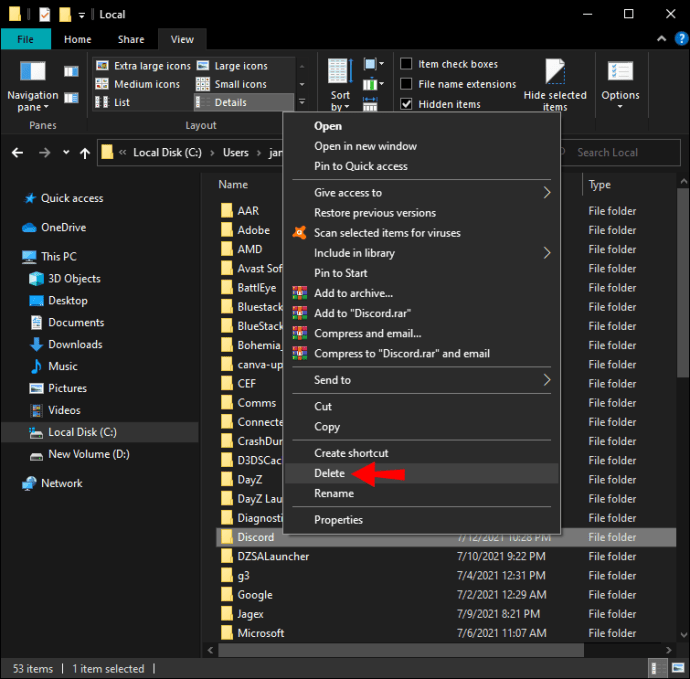
So deinstallieren Sie Discord auf einem Android Gerät
Es gibt mehrere Möglichkeiten, Discord von Ihrem Android-Gerät zu löschen. Die erste Methode ist mit Einstellungen. Befolgen Sie die folgenden Schritte, um herauszufinden, wie:
- Gehe zu den Einstellungen."
- Suchen Sie im Menü nach "Apps". Tippen Sie erneut auf „Apps“.
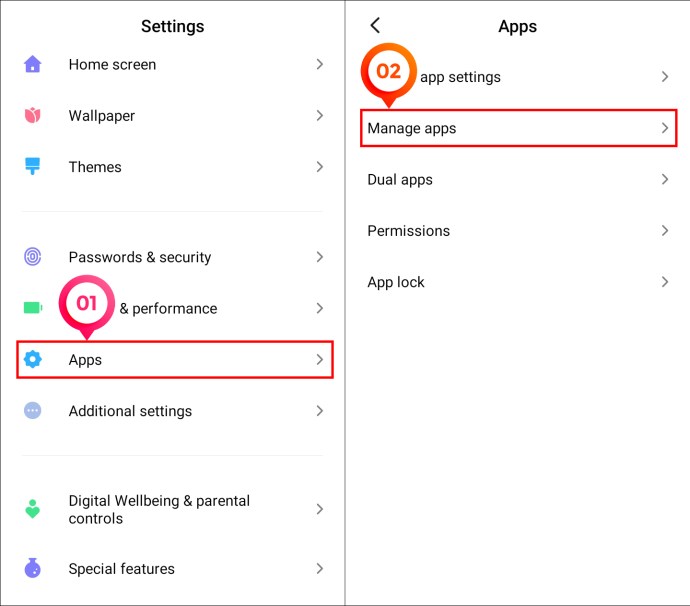
- Suchen Sie Discord in der Liste der Apps.
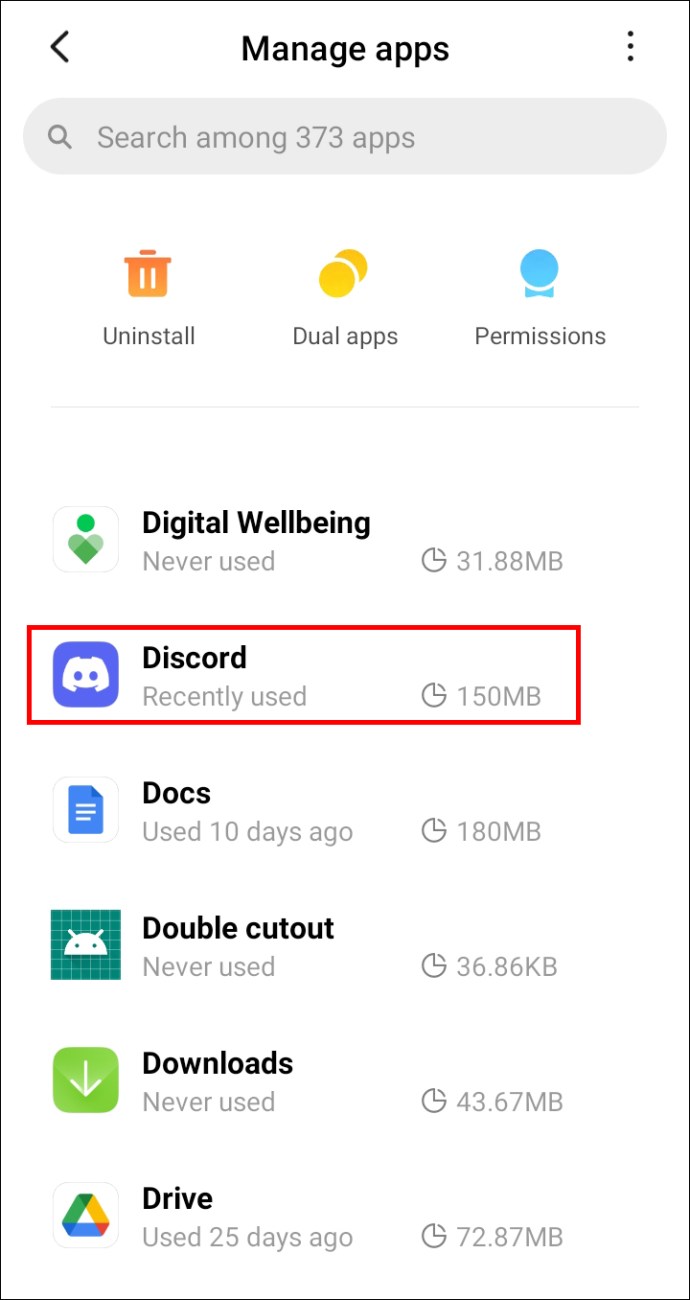
- Wählen Sie „Deinstallieren“ in der oberen linken Ecke Ihres Bildschirms.
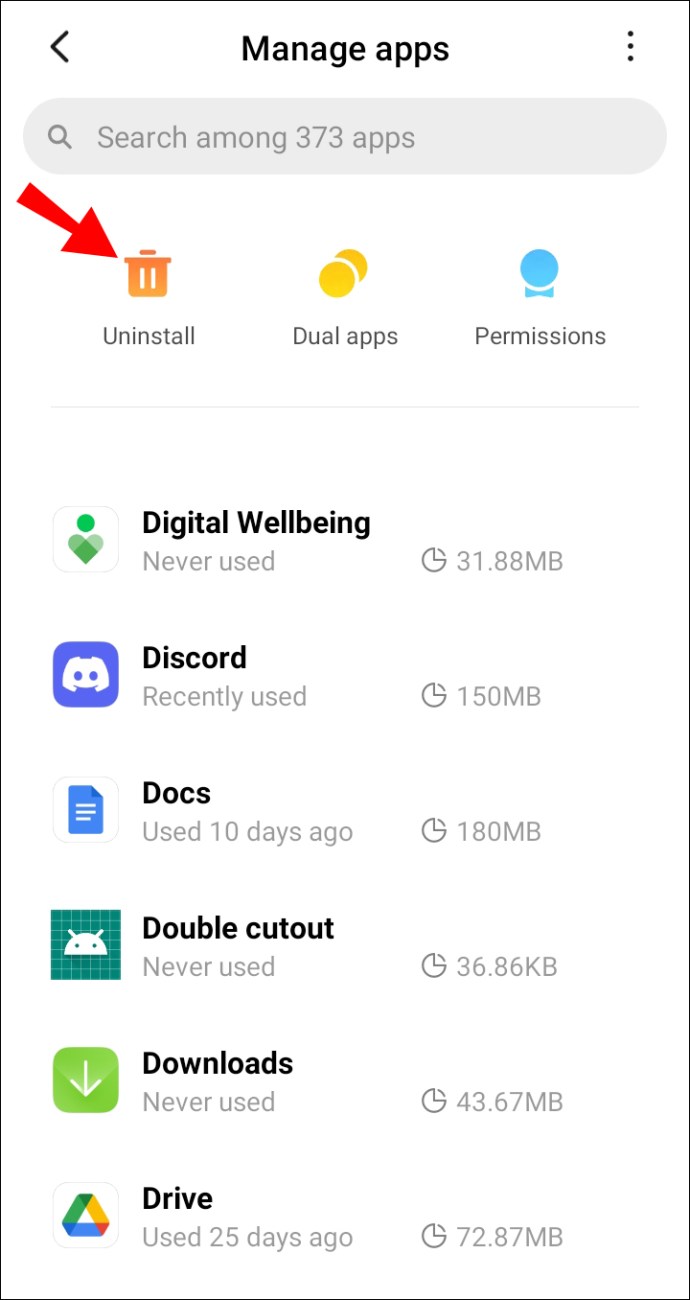
- Bestätigen Sie, dass Sie die App löschen möchten, indem Sie auf „OK“ tippen.
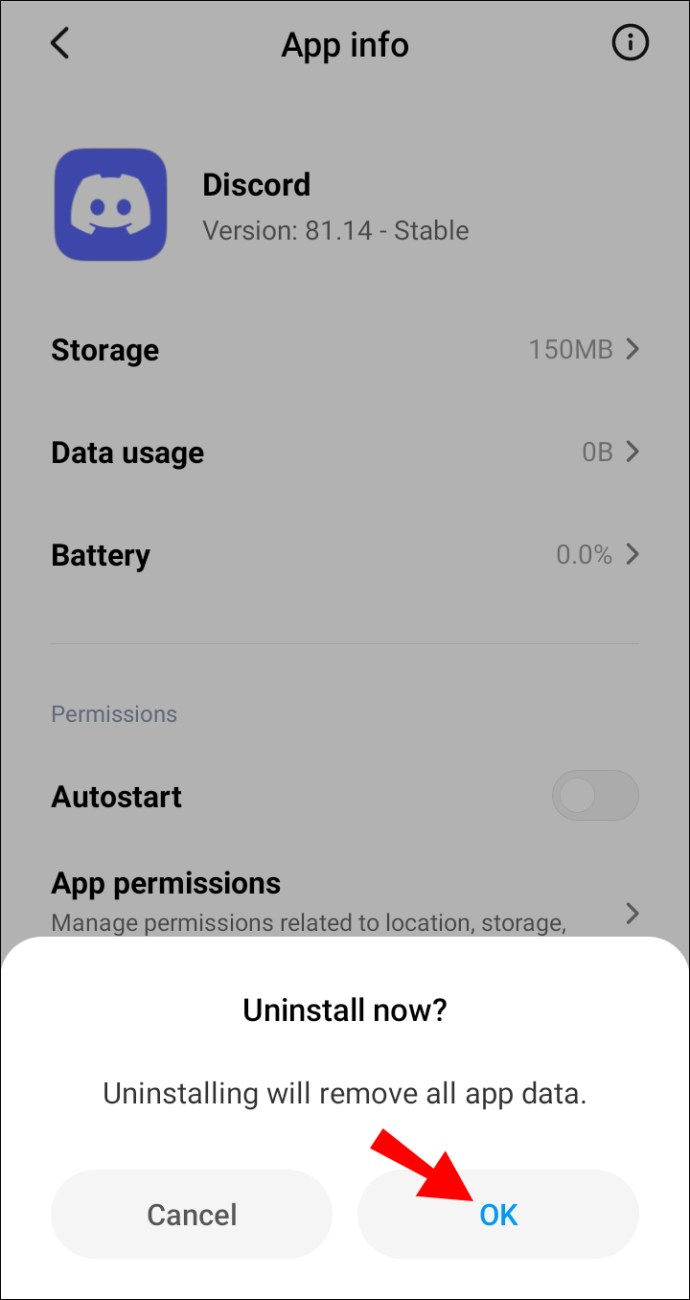
Eine andere Möglichkeit, Apps auf einem Android-Gerät zu deinstallieren, ist der Google Play Store. So wird's gemacht:
- Öffnen Sie Google Play.
- Tippen Sie auf Ihr Profilbild in der oberen rechten Ecke Ihres Bildschirms.
- Gehen Sie zu "Apps & Gerät verwalten".
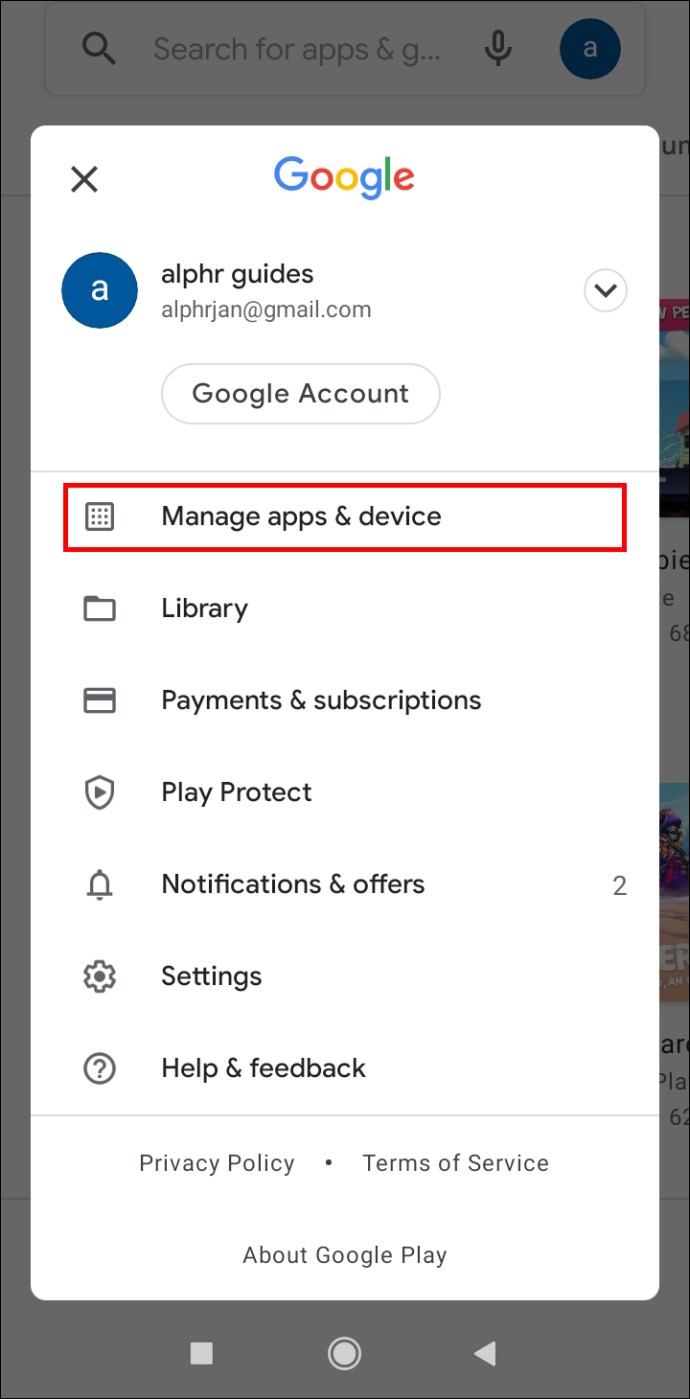
- Wählen Sie die Registerkarte „Installiert“.
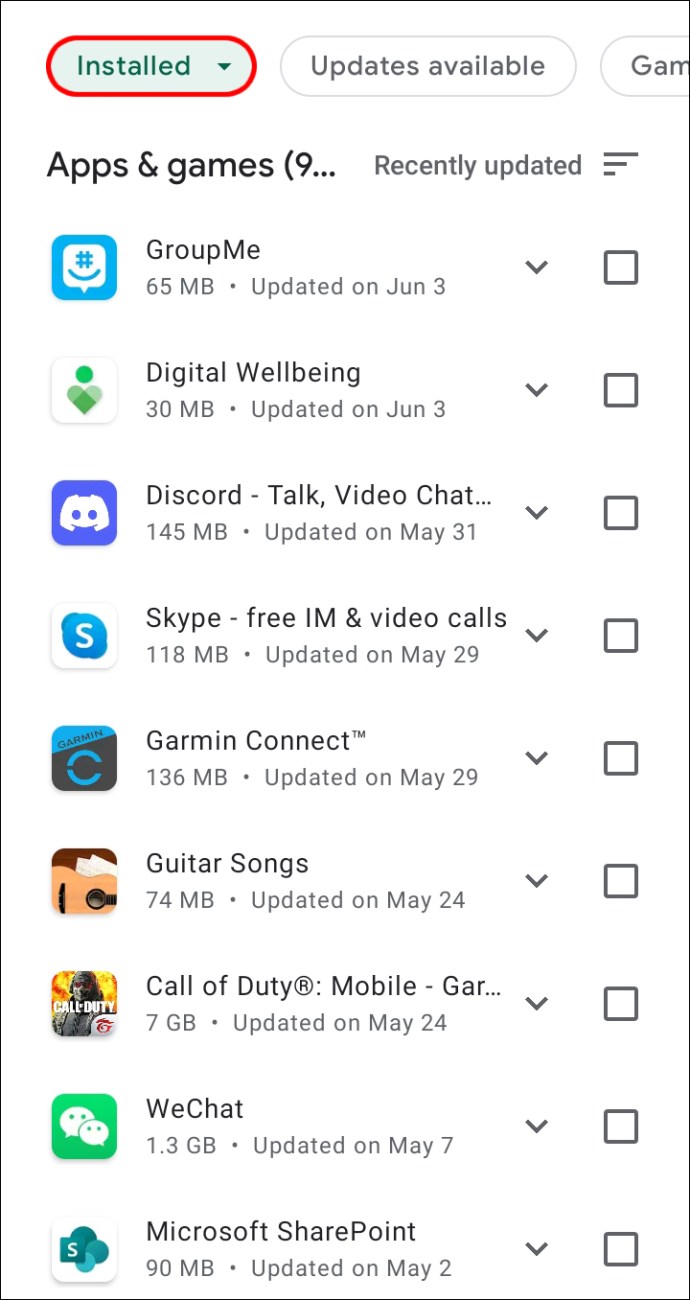
- Suchen Sie Discord in der Liste der Apps und tippen Sie darauf.
- Tippen Sie auf „Deinstallieren“.
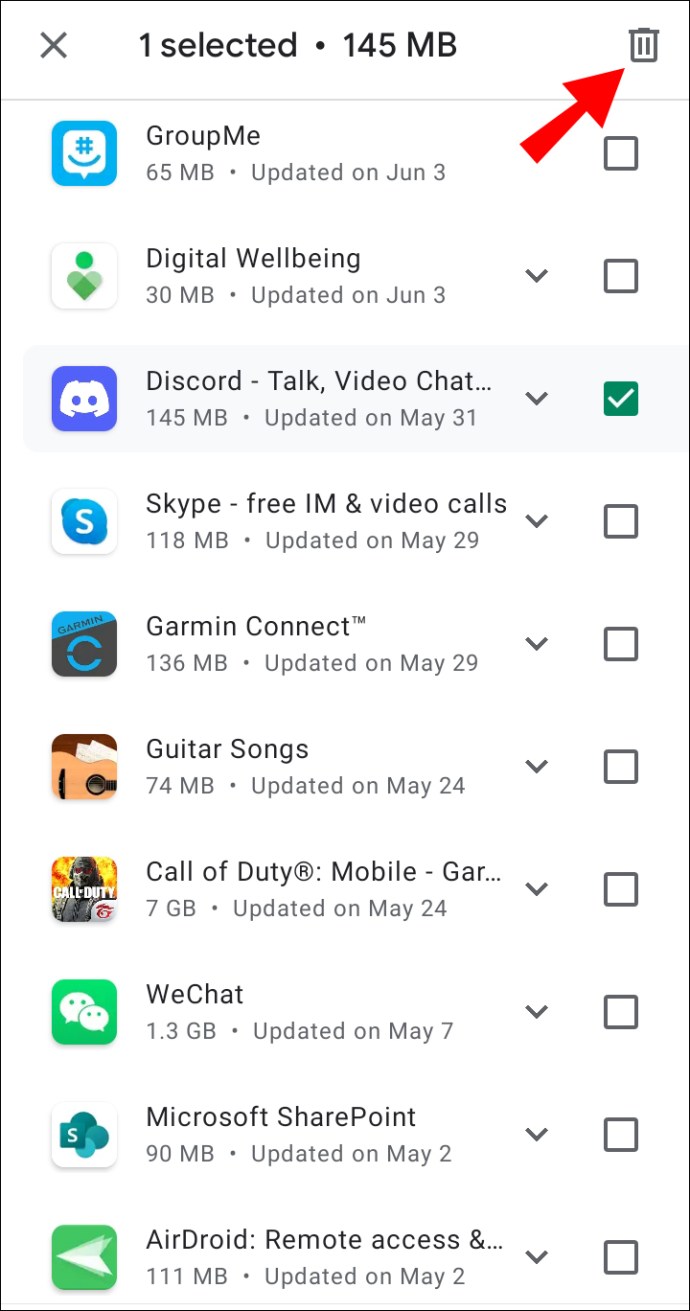
- Bestätigen Sie, indem Sie erneut auf „Deinstallieren“ tippen.
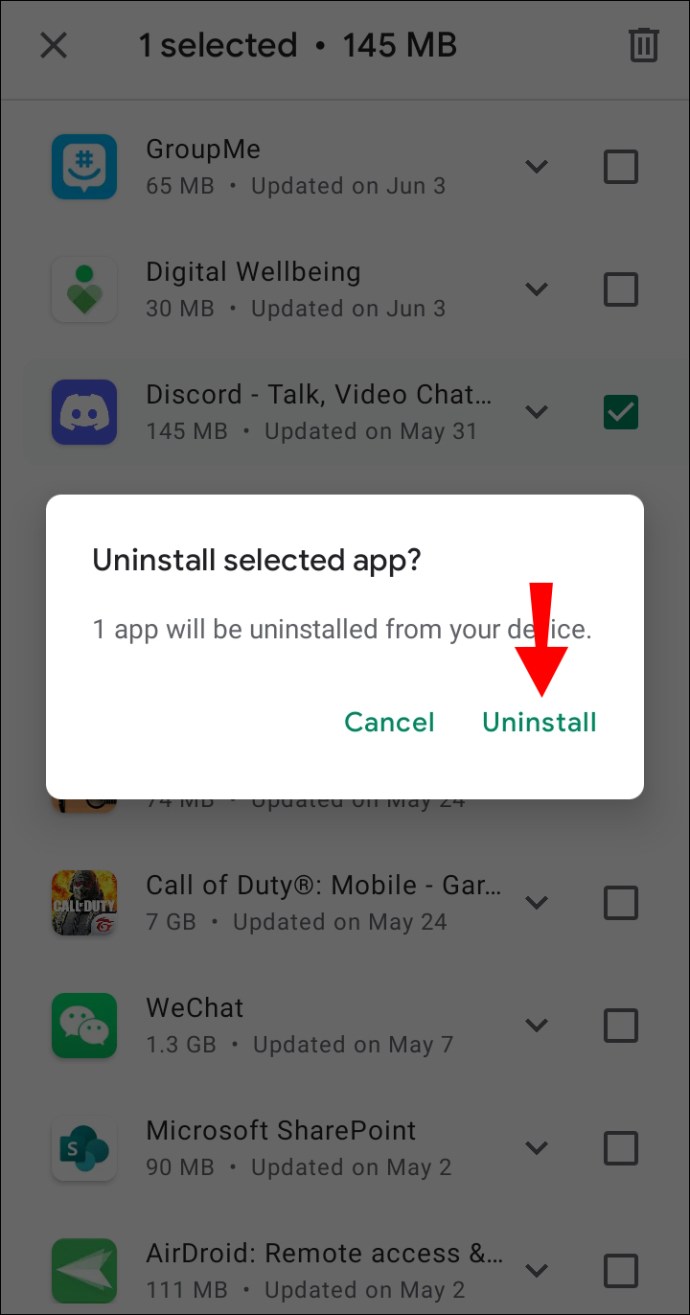
Es spielt keine Rolle, für welche Methode Sie sich entscheiden; Sie werden so oder so in ein paar Sekunden fertig sein.
So deinstallieren Sie Discord auf dem iPhone
Wenn Sie Discord von Ihrem iPhone-Gerät deinstallieren möchten, ist dies der einfachste Weg:
- Suchen Sie Discord auf Ihrem Startbildschirm.
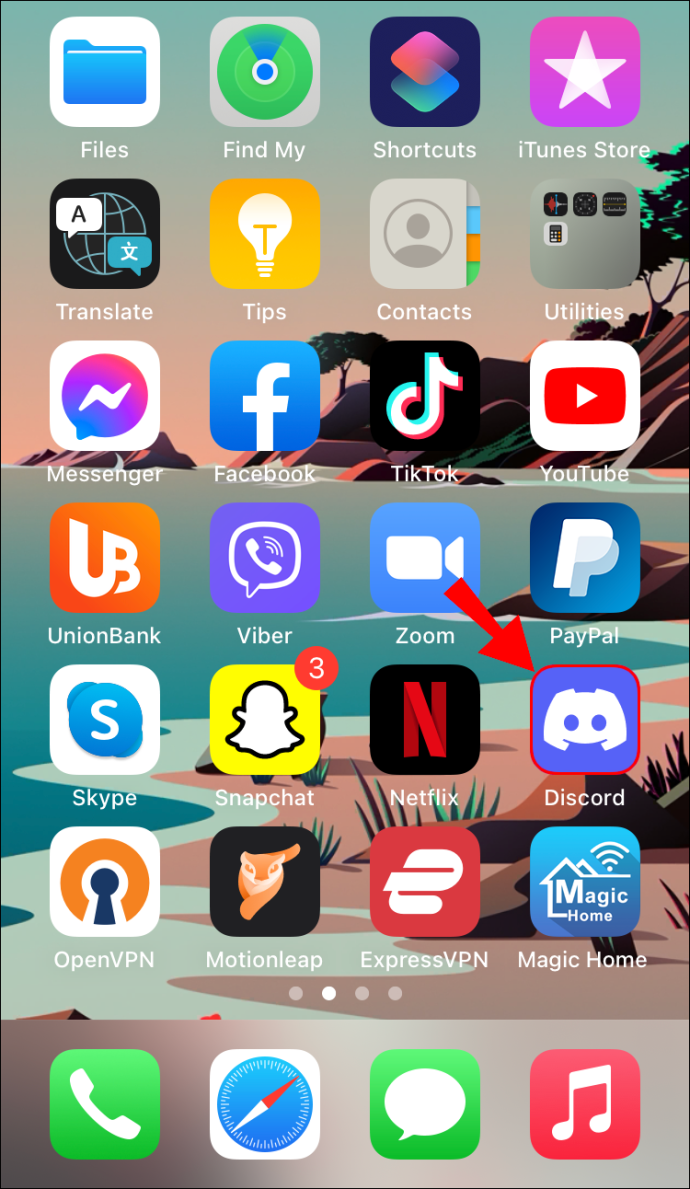
- Halten Sie die App mit Ihrem Finger gedrückt.
- Wählen Sie „App entfernen“.
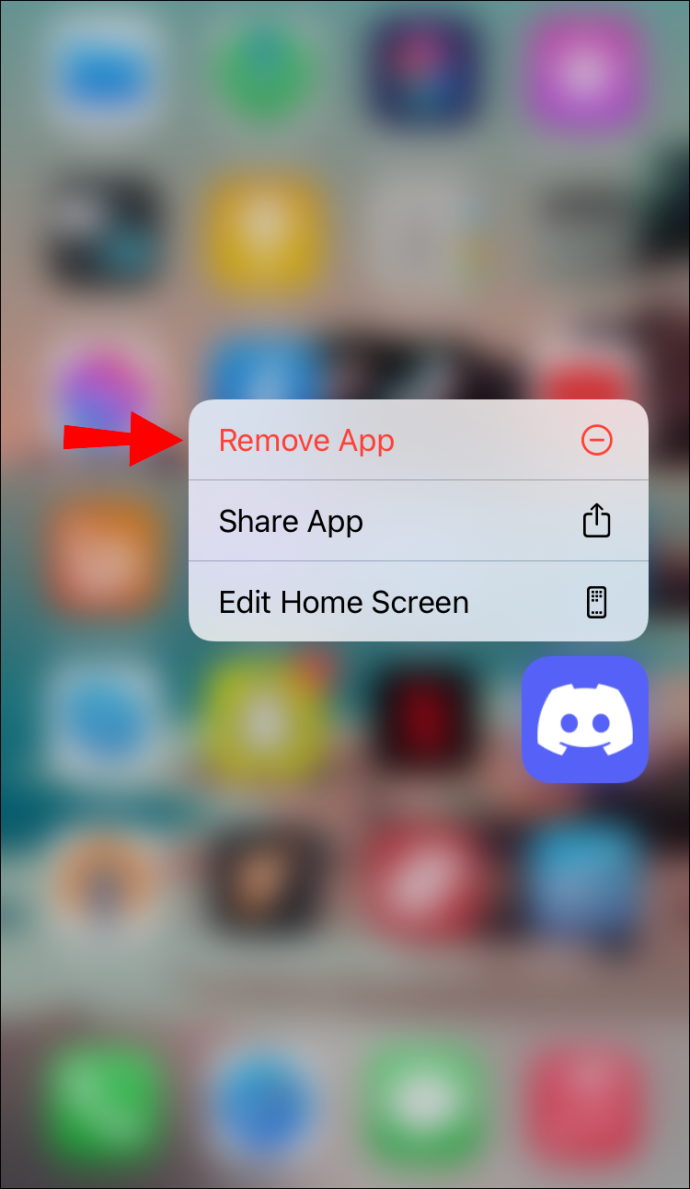
- Tippen Sie im Popup-Menü auf „App löschen“.
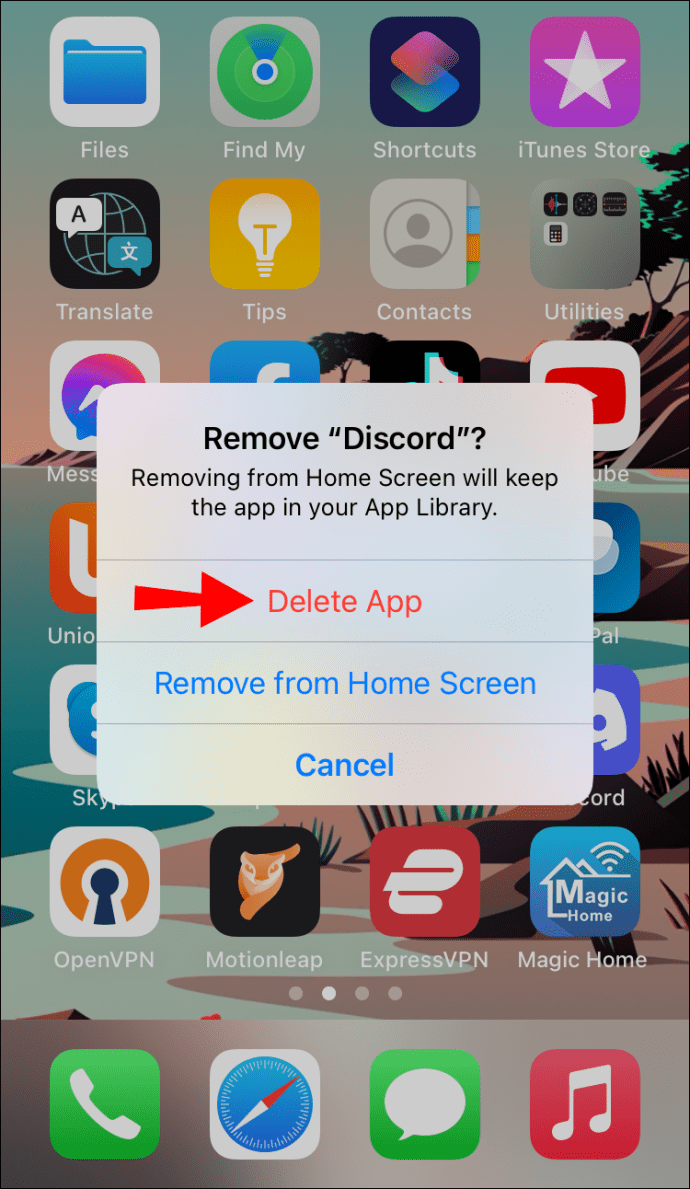
- Bestätigen Sie, dass Sie Discord entfernen möchten, indem Sie auf "Löschen" tippen.
Um Discord dauerhaft von deinem iPhone zu löschen, befolge die folgenden Schritte:
- Gehe zu den Einstellungen."
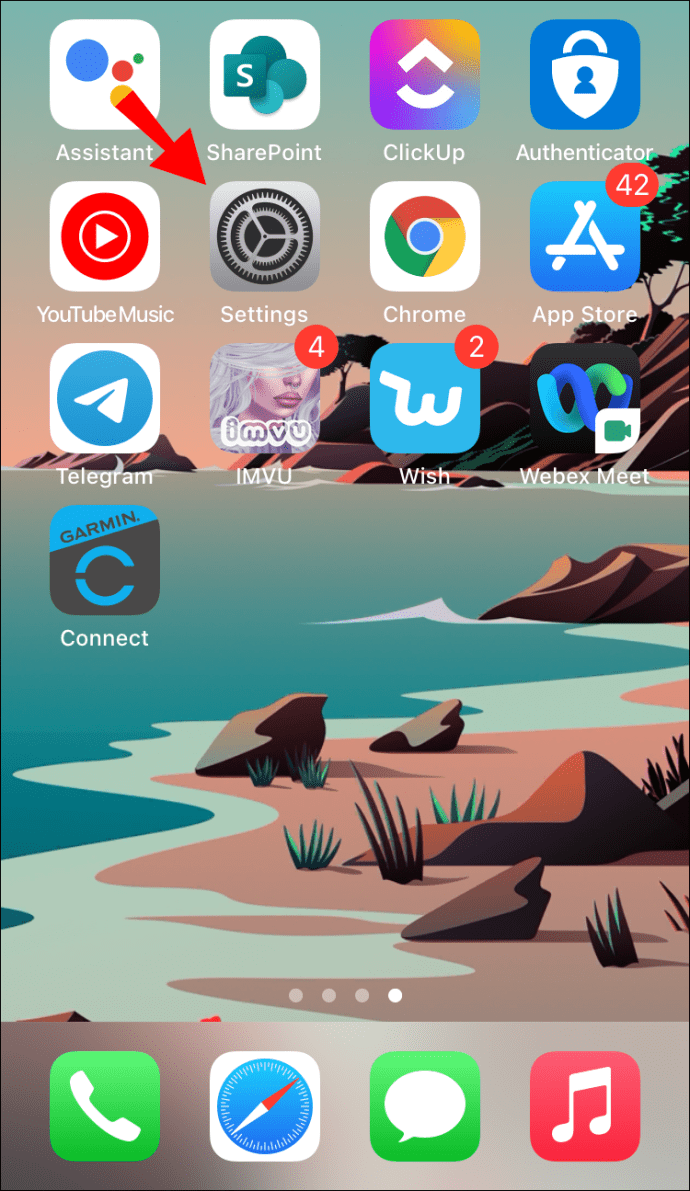
- Suchen Sie in der Liste der Optionen nach „Allgemein“.
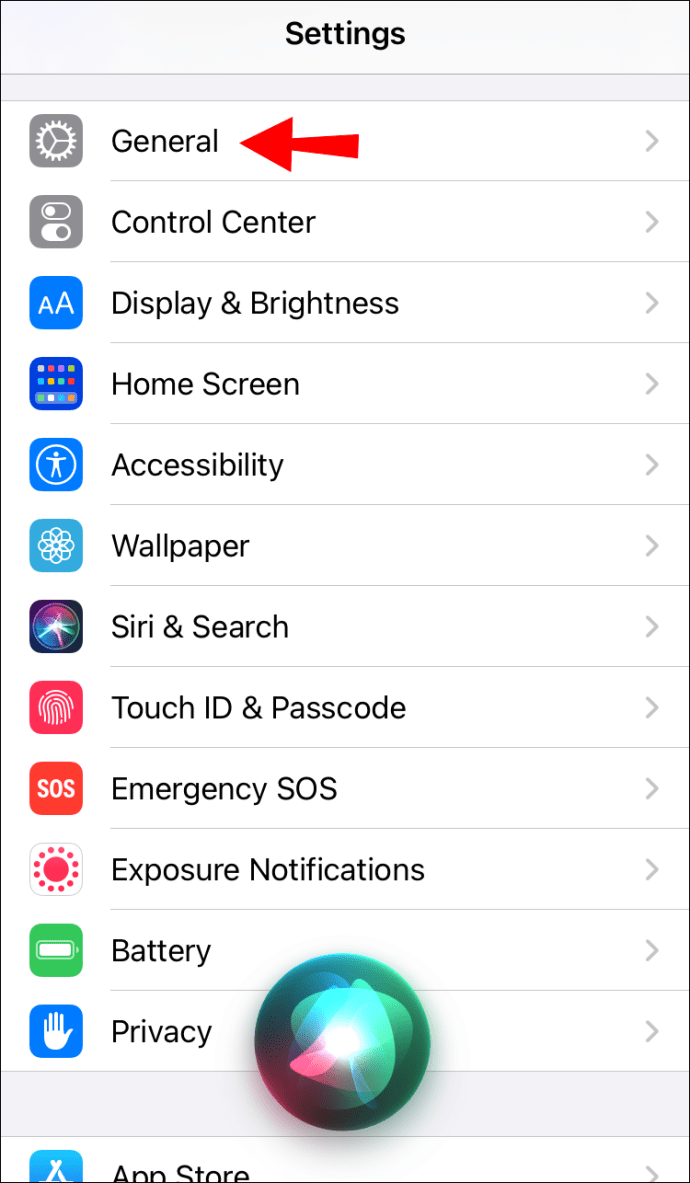
- Gehen Sie zu "iPhone-Speicher".
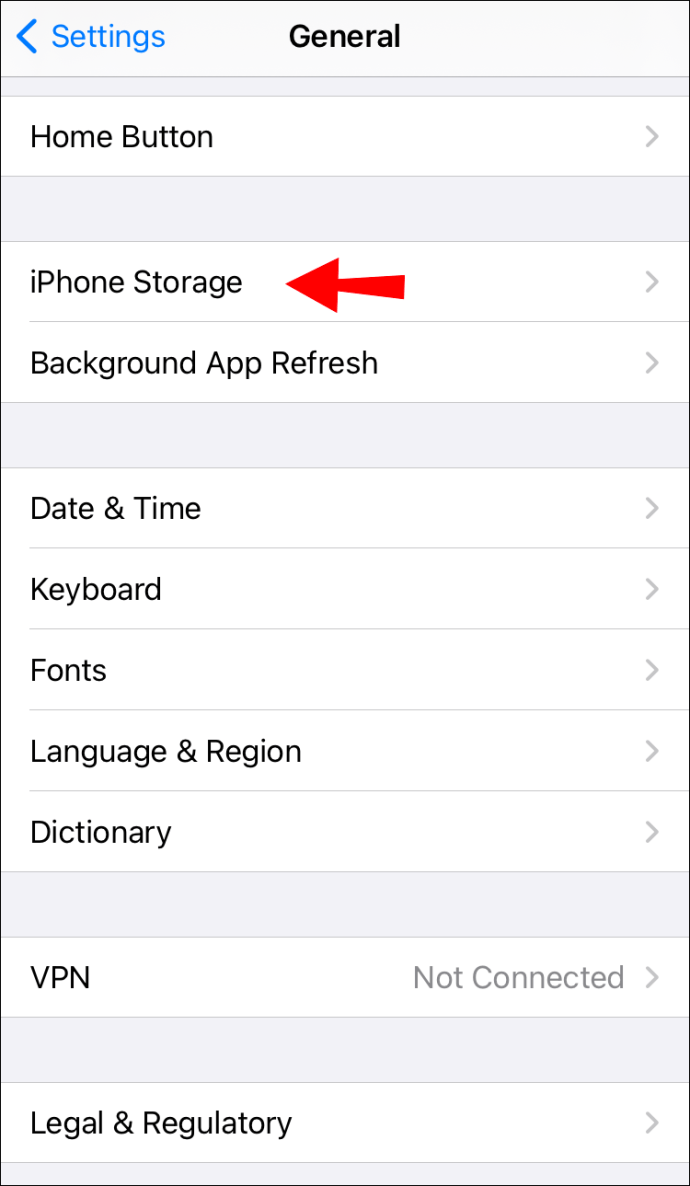
- Suchen Sie Discord in der Liste der Apps und tippen Sie darauf.
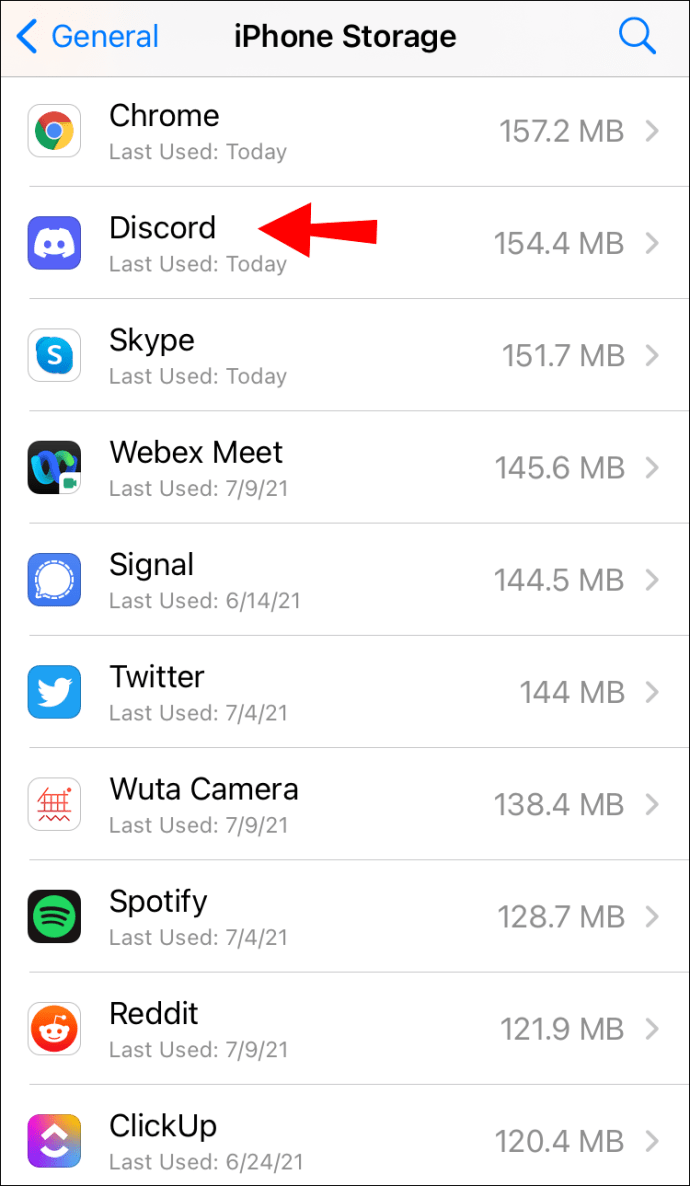
- Wählen Sie unten auf dem Bildschirm „App löschen“.
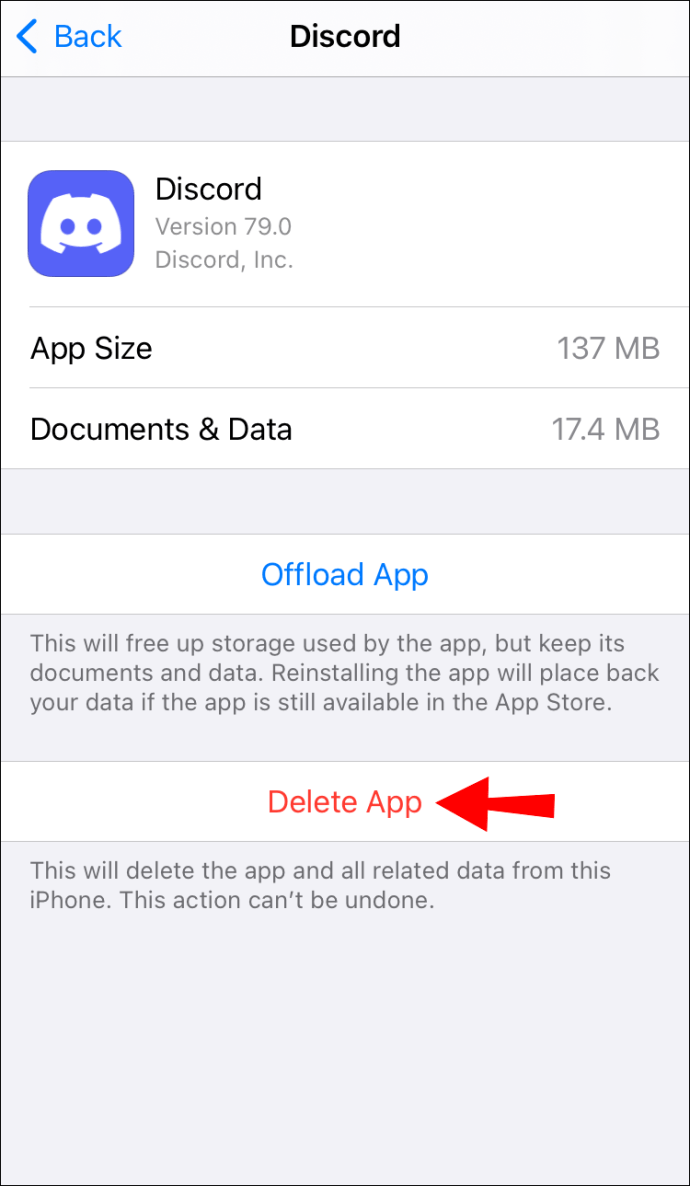
- Bestätigen Sie, indem Sie erneut auf „App löschen“ tippen.
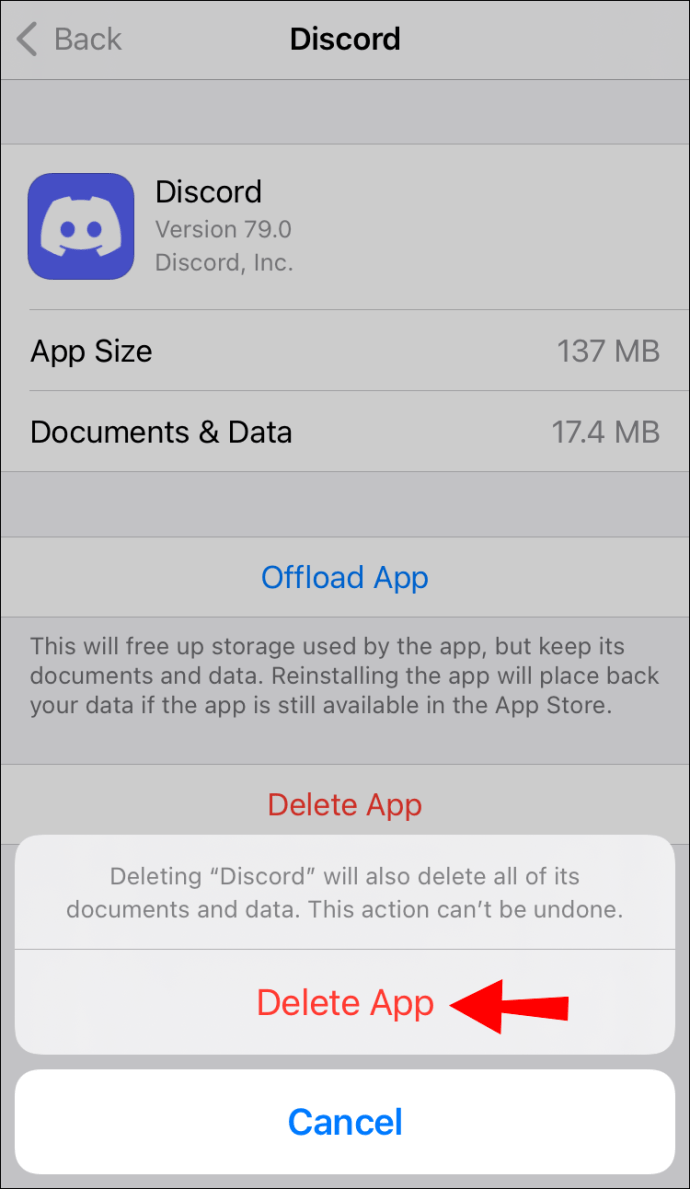
So deinstallieren Sie Discord auf einem Xbox
Wenn Sie Discord auf Ihrer Xbox deinstallieren möchten, können Sie dies in wenigen Schritten tun. So wird's gemacht:
- Schalten Sie Ihre Xbox ein.
- Drücken Sie die Home-Taste auf Ihrem Controller.
- Navigieren Sie zum Menü „Meine Spiele und Apps“.
- Gehen Sie zu "Apps".
- Markieren Sie Discord in der Liste der Apps.
- Drücken Sie die Menütaste auf Ihrem Controller.
- Gehen Sie zu „Deinstallieren“ und drücken Sie „A“ auf Ihrem Controller.
- Wählen Sie „Alle deinstallieren“.
Das ist alles dazu. Discord wird sofort von deiner Xbox entfernt und du hast mehr Platz für andere Apps und Spiele.
So deinstallieren Sie Discord auf einem iPad
Wenn es um Tablets geht, würden Sie Discord genau wie jede andere App löschen, die Sie nicht mehr verwenden. So deinstallieren Sie Discord am einfachsten auf Ihrem iPad:
- Finde die Discord-App auf deinem iPad.
- Berühren und drücken Sie die Discord-App mit Ihrem Finger.
- Die App beginnt zu wackeln, genau wie auf einem iPhone-Gerät.
- Tippen Sie auf das „x“ über der App.
- Wählen Sie „App löschen“.
- Bestätigen Sie, dass Sie Discord deinstallieren möchten, indem Sie erneut auf „Löschen“ tippen.
Discord verschwindet innerhalb von Sekunden von Ihrem Bildschirm. Wenn Sie die App irgendwann neu installieren möchten, müssen Sie zum App Store gehen, um sie erneut herunterzuladen.
Deaktivieren Sie Discord Auto-Run
Wenn Sie nicht möchten, dass Discord beim Einschalten Ihres Geräts automatisch gestartet wird, müssen Sie die Startoption deaktivieren. So wird's gemacht:
- Drücken Sie "Strg + Umschalt + Esc" auf Ihrer Tastatur, um den Task-Manager zu starten.
- Gehen Sie auf die Registerkarte "Start" in der oberen Symbolleiste.
- Suchen Sie die Discord-App und markieren Sie sie.
- Gehen Sie zu "Deaktivieren" in der unteren linken Ecke Ihres Bildschirms.
Eine andere Möglichkeit, die Autostart-Option zu deaktivieren, ist die Discord-App. So wird's gemacht:
- Öffne Zwietracht.
- Gehen Sie zu „Benutzereinstellungen“ in der unteren linken Ecke Ihres Bildschirms.
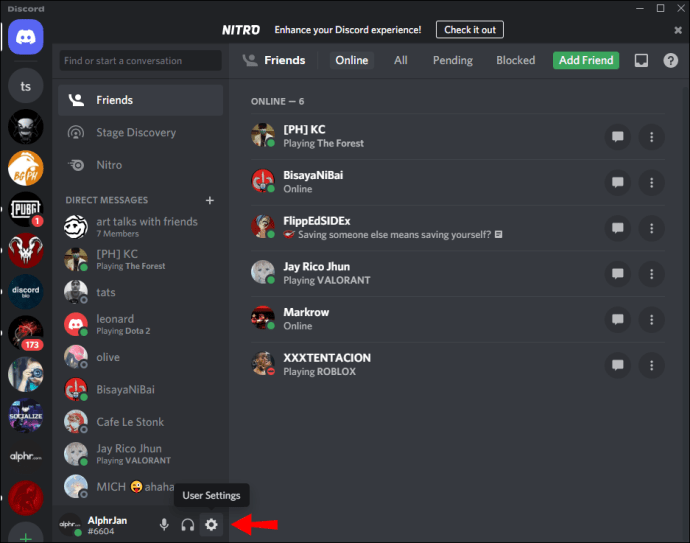
- Suchen Sie in der linken Seitenleiste nach "Fenstereinstellungen".
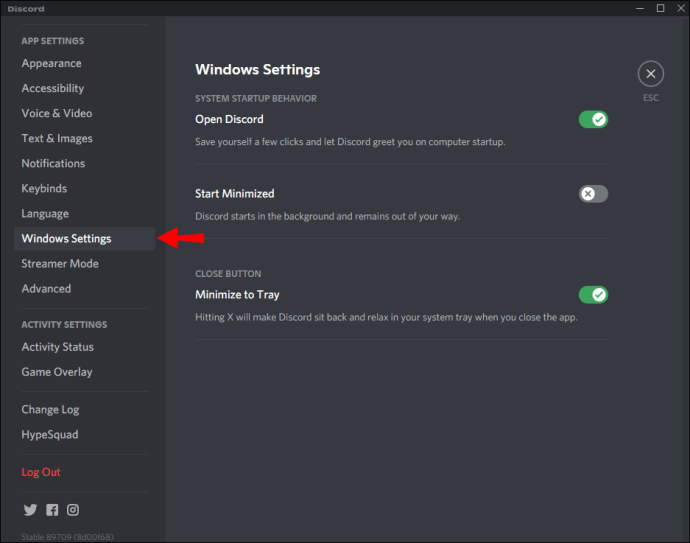
- Schalten Sie den Schalter "Discord öffnen" aus.
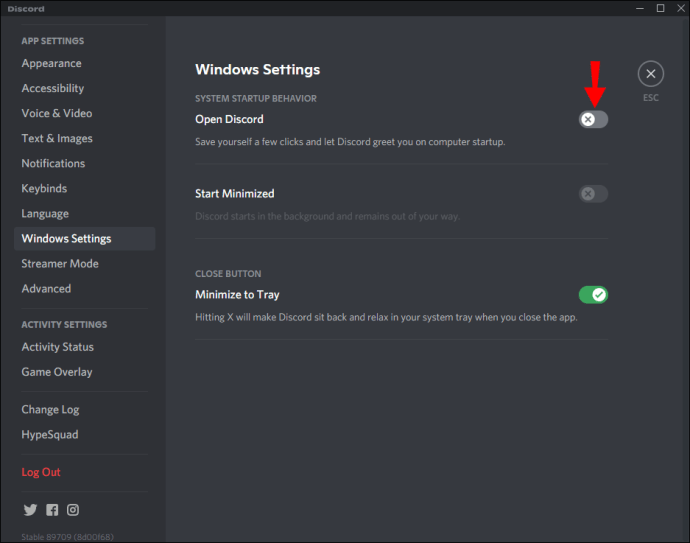
Das ist alles. Wenn Sie Ihren PC das nächste Mal einschalten, wird Discord nicht automatisch geöffnet.
Zusätzliche FAQs
Warum kann ich Discord nicht deinstallieren?
Wenn keine dieser Methoden funktioniert und Sie Discord immer noch nicht von Ihrem Gerät deinstallieren können, können Sie noch etwas tun – Discord aus der Registrierung entfernen. So wird's gemacht:
1. Drücken Sie „Start + R“ auf Ihrer Tastatur.
2. Geben Sie „regedit“ in das Feld ein und klicken Sie auf „OK“. Dadurch wird der Registrierungseditor geöffnet.

3. Drücken Sie "Strg + F" auf Ihrer Tastatur und geben Sie "Discord" ein.

4. Suchen Sie den Discord-Ordner in der linken Seitenleiste.

5. Klicken Sie mit der rechten Maustaste auf den Ordner und gehen Sie zu „Löschen“.

Mein Discord selbst deinstalliert?
In einigen Fällen, wenn Sie versuchen, Discord zu starten, wird es nicht geöffnet und eine „Fehlermeldung“ wird angezeigt. So können Sie die App wiederherstellen:
1. Öffnen Sie die Run-App, indem Sie auf Ihrer Tastatur „Start + R“ drücken.
2. Geben Sie ein „%AppData%/Discord“ und drücken Sie „Enter“.

3. Löschen Sie den Ordner.

4. Machen Sie dasselbe mit „%LocalAppData%/Discord.“

5. Klicken Sie auf „OK“ und löschen Sie den Ordner.

6. Starten Sie Ihr Gerät neu.
Jetzt müssen Sie Discord nur noch neu installieren, und es sollte keine Probleme mehr geben.
Entferne Zwietracht in wenigen Augenblicken
Jetzt kennen Sie all die verschiedenen Methoden, mit denen Sie Discord auf verschiedenen Geräten deinstallieren können. Sie wissen auch, wie Sie die Auto-Run-Funktion von Discord deaktivieren. Sobald Sie die App entfernt und den Cache geleert haben, haben Sie auf Ihrem Gerät viel mehr Platz für andere Apps.
Hast du Discord schon einmal deinstalliert? Haben Sie eine der in diesem Artikel beschriebenen Methoden verwendet? Lassen Sie es uns im Kommentarbereich unten wissen.